Napraw niedziałające aplikacje systemu Windows 10
Opublikowany: 2021-07-17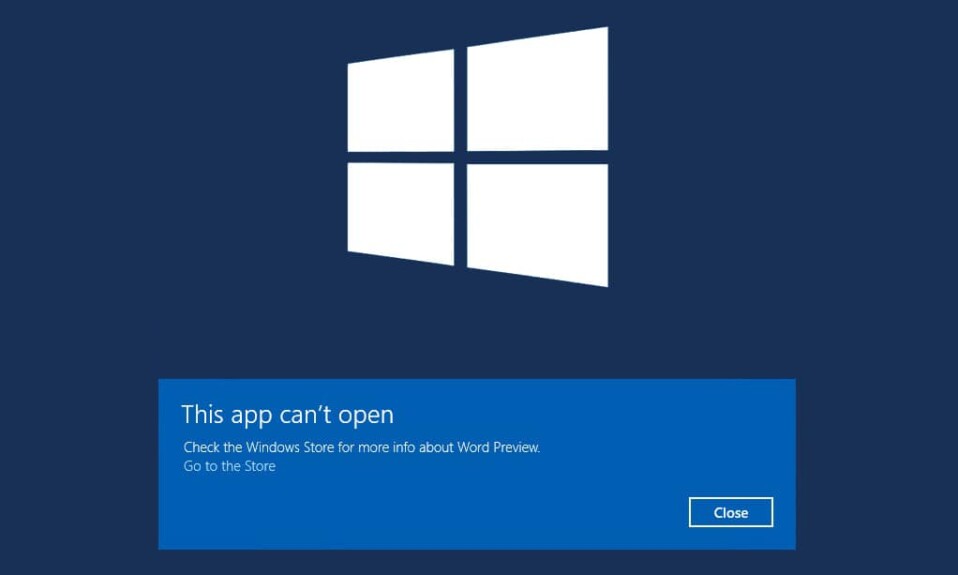
Użytkownik systemu Windows uzyskuje dostęp do wielu aplikacji w sklepie Microsoft Store. Oprócz aplikacji płatnych dostępnych jest wiele bezpłatnych aplikacji. Jednak każdy system operacyjny napotka po drodze problemy, takie jak problem „ aplikacje nie otwierające się w systemie Windows 10” . Na szczęście istnieje wiele rozwiązań tego problemu.
Czytaj dalej, aby dowiedzieć się, dlaczego występuje ten problem i co możesz zrobić, aby go naprawić.
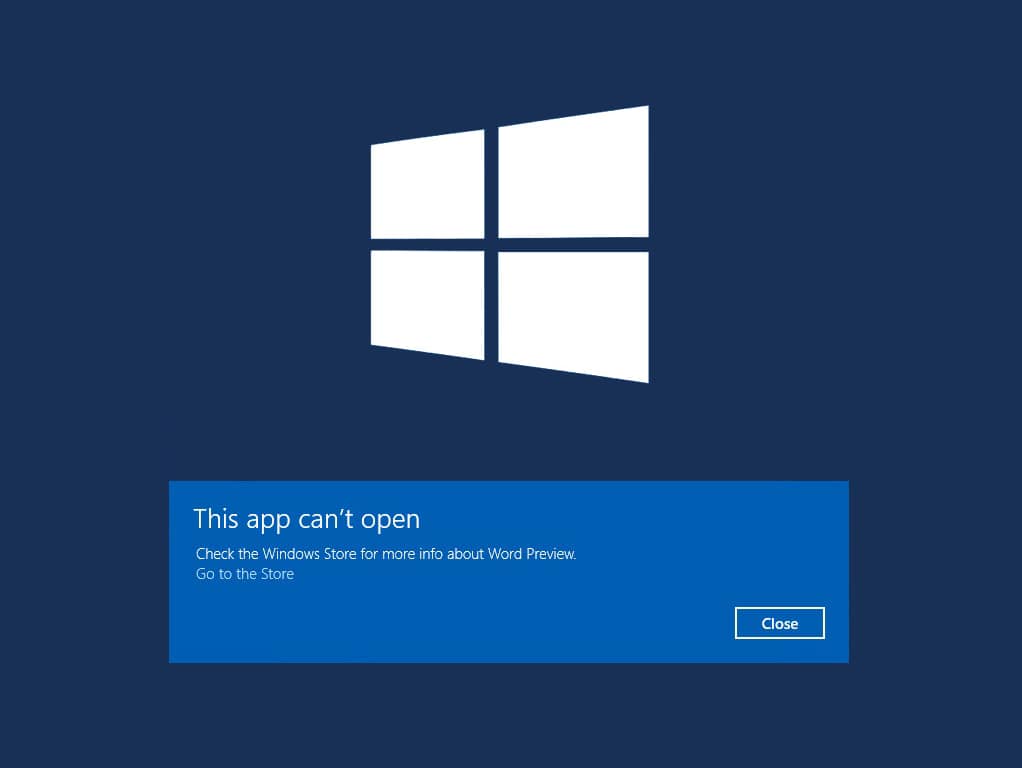
Zawartość
- Jak naprawić niedziałające aplikacje systemu Windows 10?
- Dlaczego aplikacje systemu Windows 10 nie działają?
- Metoda 1: Zaktualizuj aplikacje
- Metoda 2: Ponownie zarejestruj aplikacje systemu Windows
- Metoda 3: Zresetuj sklep Microsoft
- Metoda 4: Wyłącz program antywirusowy i zaporę sieciową
- Metoda 5: Zresetuj lub ponownie zainstaluj wadliwie działające aplikacje
- Metoda 6: Zaktualizuj sklep Microsoft
- Metoda 7: Uruchom narzędzie do rozwiązywania problemów z systemem Windows
- Metoda 8: Upewnij się, że usługa tożsamości i aktualizacji aplikacji jest uruchomiona
- Metoda 9: Wykonaj czysty rozruch
- Metoda 10: Przełącz lub utwórz nowe konto użytkownika
- Metoda 11: Zmodyfikuj ustawienia kontroli konta użytkownika
- Metoda 12: Zmień ustawienia kontroli konta użytkownika w zasadach grupy
- Metoda 13: Naprawa usługi licencji
- Metoda 14: Uruchom polecenie SFC
- Metoda 15: Przywróć system do wcześniejszej wersji
Jak naprawić niedziałające aplikacje systemu Windows 10?
Dlaczego aplikacje systemu Windows 10 nie działają?
Oto kilka ogólnych powodów, dla których możesz napotkać ten problem:
- Usługa Windows Update jest wyłączona
- Konflikt z zaporą systemu Windows lub programem antywirusowym
- Usługa aktualizacji systemu Windows nie działa poprawnie
- Sklep Microsoft nie działa lub jest nieaktualny
- Wadliwe lub nieaktualne aplikacje
- Problemy z rejestracją we wspomnianych aplikacjach
Wykonaj procesy w następujący sposób, jeden po drugim, aż znajdziesz rozwiązanie problemu „aplikacje nie otwierają się w systemie Windows 10” .
Metoda 1: Zaktualizuj aplikacje
Najprostszym rozwiązaniem tego problemu jest upewnienie się, że aplikacje dla systemu Windows 10 są aktualne. Należy zaktualizować aplikację, która się nie otwiera, a następnie spróbować uruchomić ją ponownie. Wykonaj czynności opisane w tej metodzie, aby zaktualizować aplikacje systemu Windows 10 za pomocą sklepu Microsoft Store:
1. Wpisz Store w pasku wyszukiwania Windows , a następnie uruchom Microsoft Store z wyników wyszukiwania. Zapoznaj się z podanym zdjęciem.
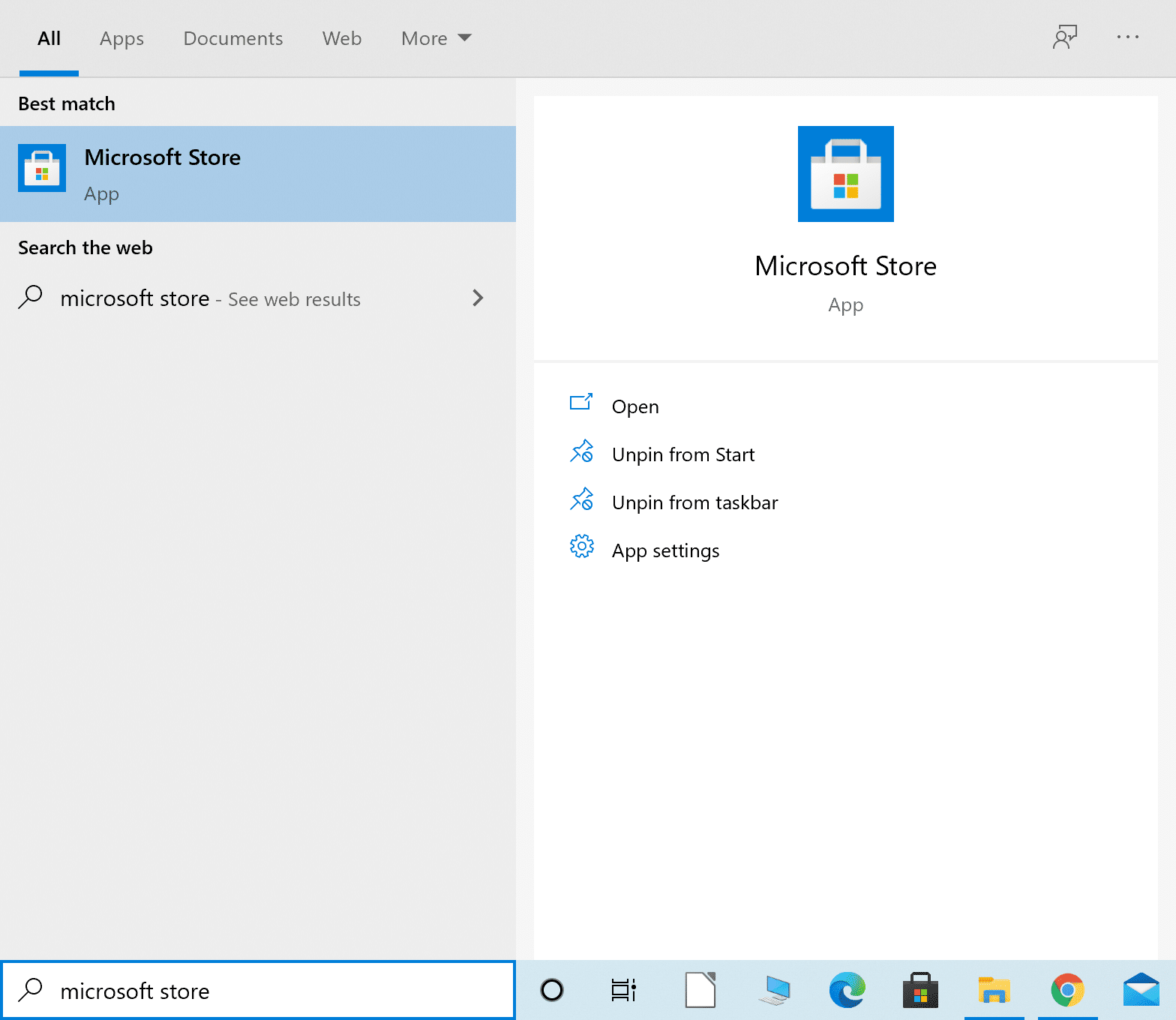
2. Następnie kliknij ikonę menu z trzema kropkami w prawym górnym rogu.
3. Tutaj wybierz Pobieranie i aktualizacje, jak pokazano poniżej.
4. W oknie Pobieranie i aktualizacje kliknij Pobierz aktualizacje , aby sprawdzić, czy są dostępne aktualizacje. Patrz zdjęcie poniżej.
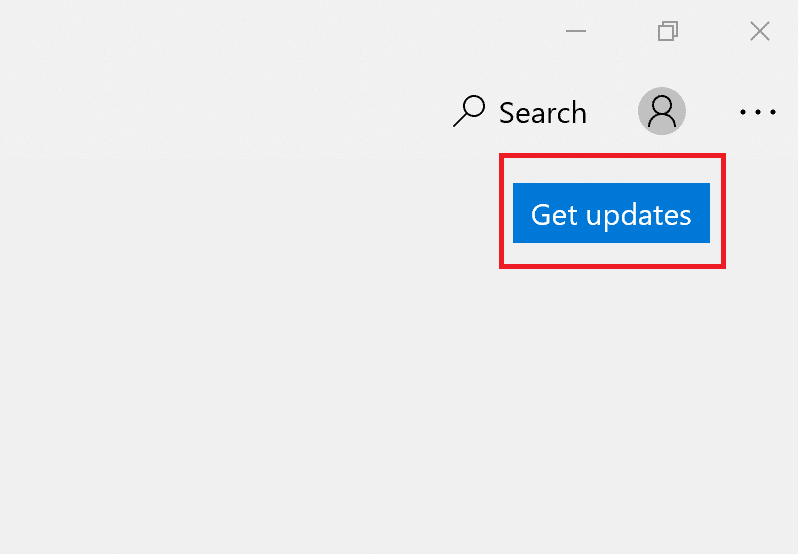
5. Jeśli dostępne są aktualizacje, wybierz Aktualizuj wszystko.
6 . Po zainstalowaniu aktualizacji uruchom ponownie komputer.
Sprawdź, czy aplikacje Windows otwierają się lub czy aplikacje Windows 10 nie działają po wystąpieniu błędu aktualizacji.
Metoda 2: Ponownie zarejestruj aplikacje systemu Windows
Możliwym rozwiązaniem problemu „ Aplikacje nie otwierają się w systemie Windows 10 ” jest ponowna rejestracja aplikacji przy użyciu programu Powershell. Wystarczy postępować zgodnie z krokami opisanymi poniżej:
1. Wpisz Powershell w pasku wyszukiwania Windows , a następnie uruchom Windows Powershell , klikając Uruchom jako administrator . Patrz zdjęcie poniżej.
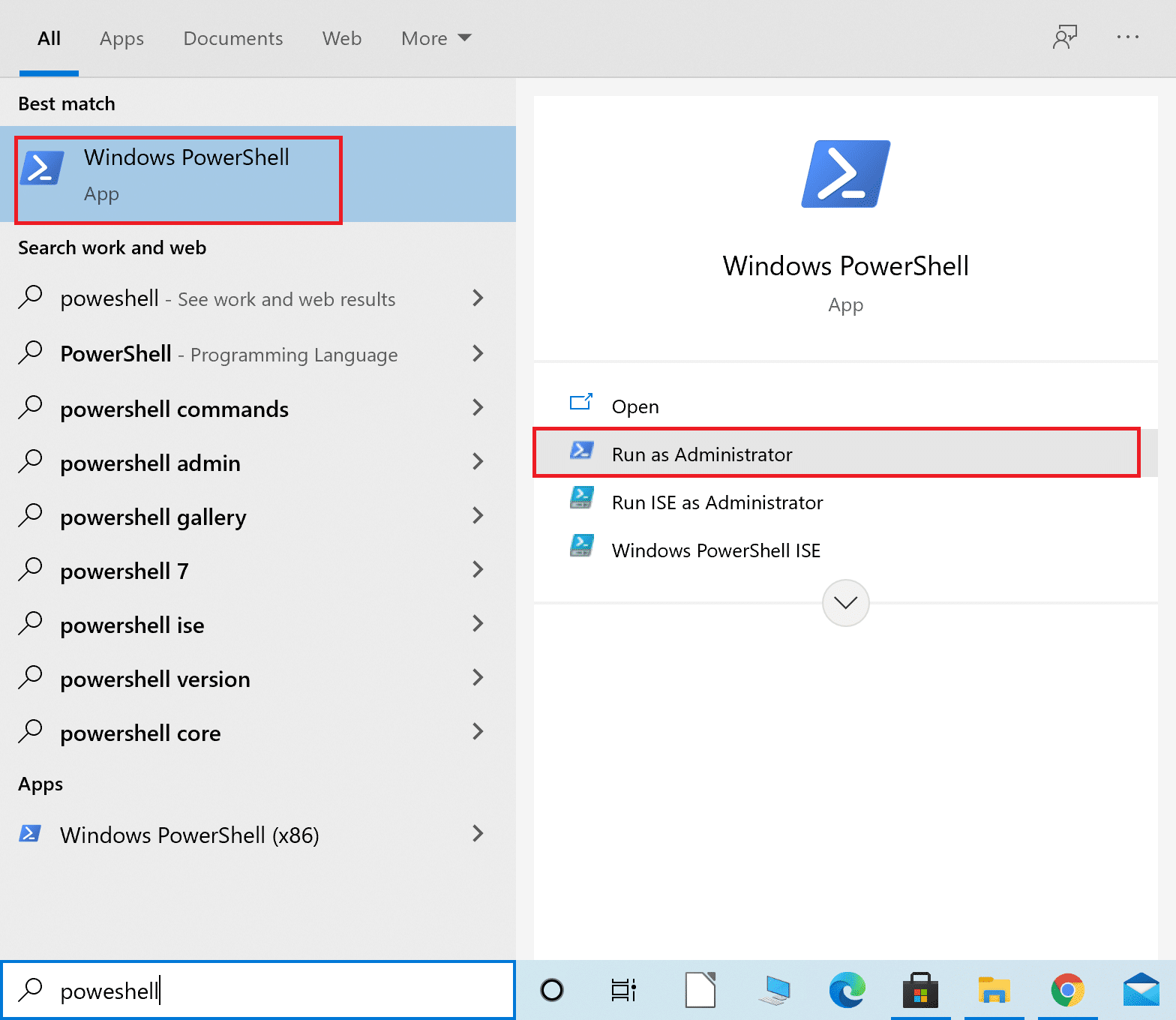
2. Po otwarciu okna wpisz następujące polecenie i naciśnij Enter:
Get-AppXPackage -AllUsers | Foreach {Add-AppxPackage -DisableDevelopmentMode -Register „$($_.InstallLocation)\AppXManifest.xml”} 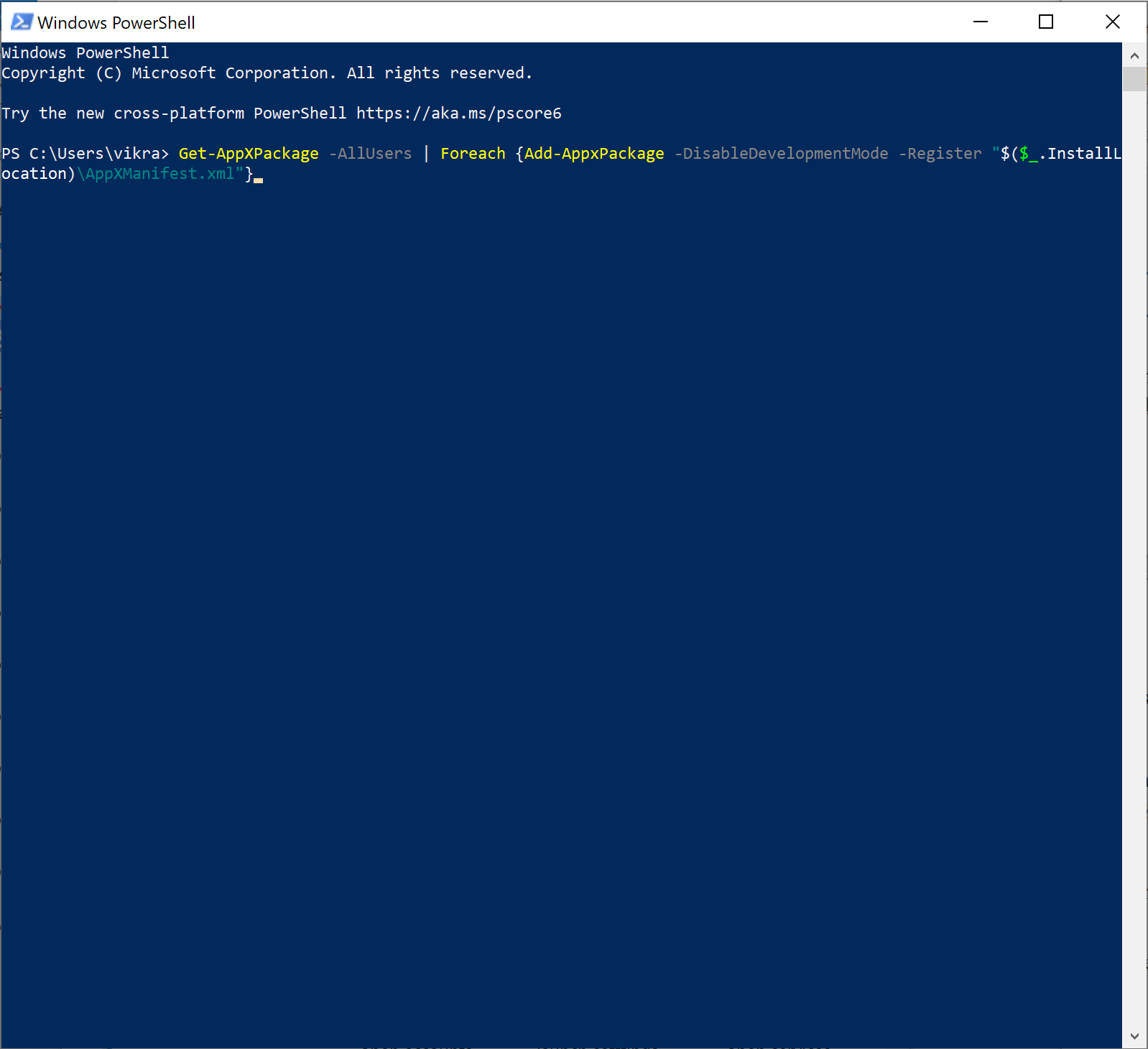
3. Proces ponownej rejestracji zajmie trochę czasu.
Uwaga: Upewnij się, że w tym czasie nie zamykasz okna ani nie wyłączasz komputera.
4. Po zakończeniu procesu uruchom ponownie komputer.
Teraz sprawdź, czy aplikacje Windows 10 otwierają się, czy nie.
Metoda 3: Zresetuj sklep Microsoft
Inną możliwą przyczyną, dla której aplikacje nie działają w systemie Windows 10, jest uszkodzenie pamięci podręcznej Microsoft Store lub instalacji aplikacji. Wykonaj poniższe czynności, aby zresetować pamięć podręczną Microsoft Store:
1. Wpisz Wiersz polecenia w pasku wyszukiwania systemu Windows i Uruchom jako administrator, jak pokazano poniżej.

2. Wpisz wsreset.exe w oknie wiersza polecenia. Następnie naciśnij klawisz Enter , aby uruchomić polecenie.
3. Wykonanie polecenia zajmie trochę czasu. Nie zamykaj okna do tego czasu.
4. Microsoft Store uruchomi się po zakończeniu procesu.
5. Powtórz kroki wymienione w Metodzie 1 , aby zaktualizować aplikacje.
Jeśli istnieje problem z otwieraniem aplikacji systemu Windows 10, wypróbuj następną poprawkę.
Przeczytaj także: Jak wyczyścić pamięć podręczną ARP w systemie Windows 10
Metoda 4: Wyłącz program antywirusowy i zaporę sieciową
Programy antywirusowe i zapory mogą powodować konflikty z aplikacjami systemu Windows, uniemożliwiając ich otwarcie lub niepoprawne działanie. Aby ustalić, czy ten konflikt jest przyczyną, musisz tymczasowo wyłączyć program antywirusowy i zaporę ogniową, a następnie sprawdzić, czy aplikacje się nie otwierają, problem został rozwiązany.
Wykonaj poniższe czynności, aby wyłączyć program antywirusowy i zaporę Windows Defender:
1. Wpisz ochronę przed wirusami i zagrożeniami i uruchom ją z wyników wyszukiwania.
2. W oknie ustawień kliknij Zarządzaj ustawieniami, jak pokazano.
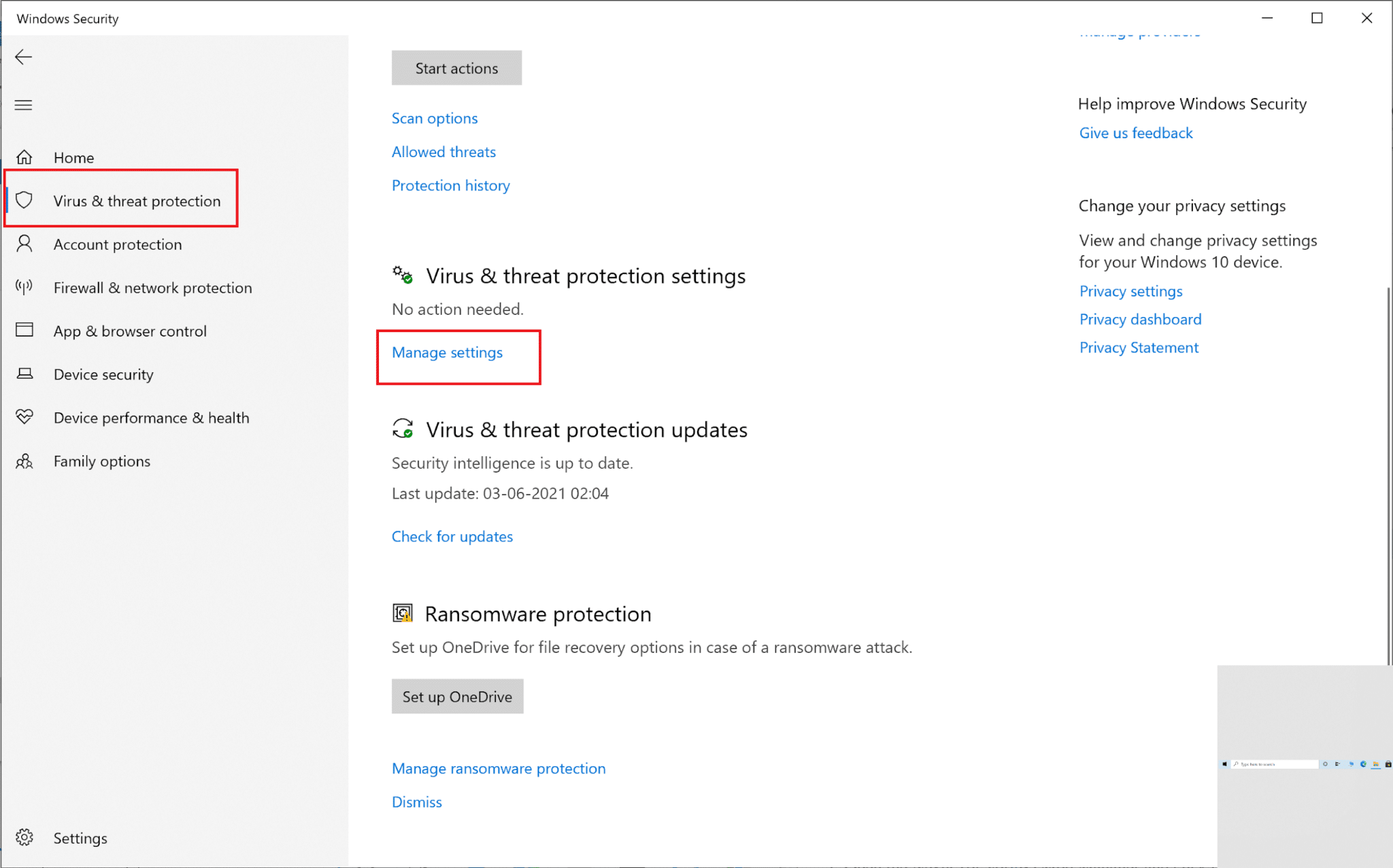
3. Teraz wyłącz przełącznik dla trzech opcji pokazanych poniżej, a mianowicie Ochrona w czasie rzeczywistym, Ochrona dostarczana z chmury i Automatyczne przesyłanie próbek.
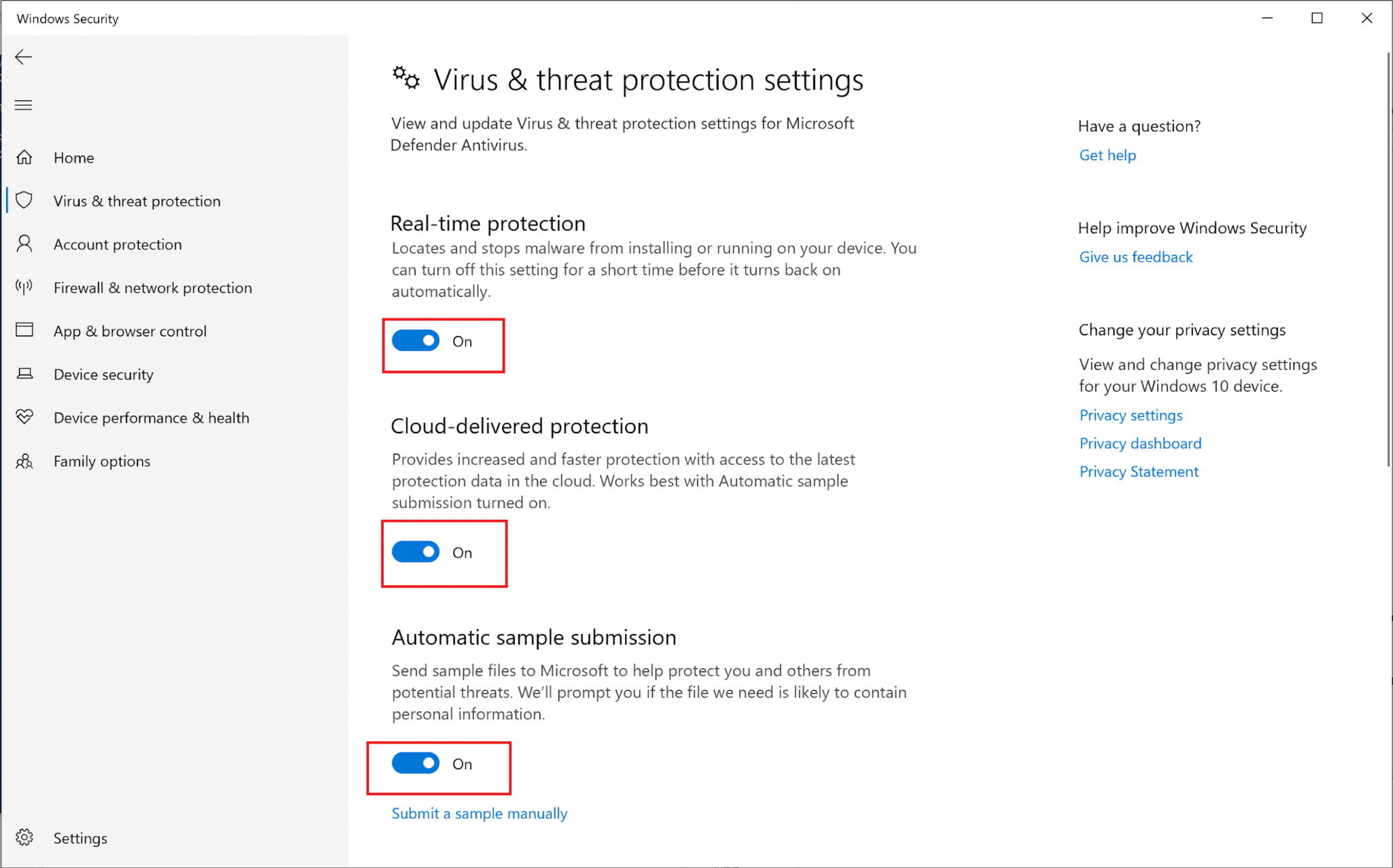
4. Następnie wpisz firewall w pasku wyszukiwania Windows i uruchom Firewall i ochronę sieci.
5. Wyłącz przełączniki Sieć prywatna , Sieć publiczna i Sieć z domeną , jak zaznaczono poniżej.
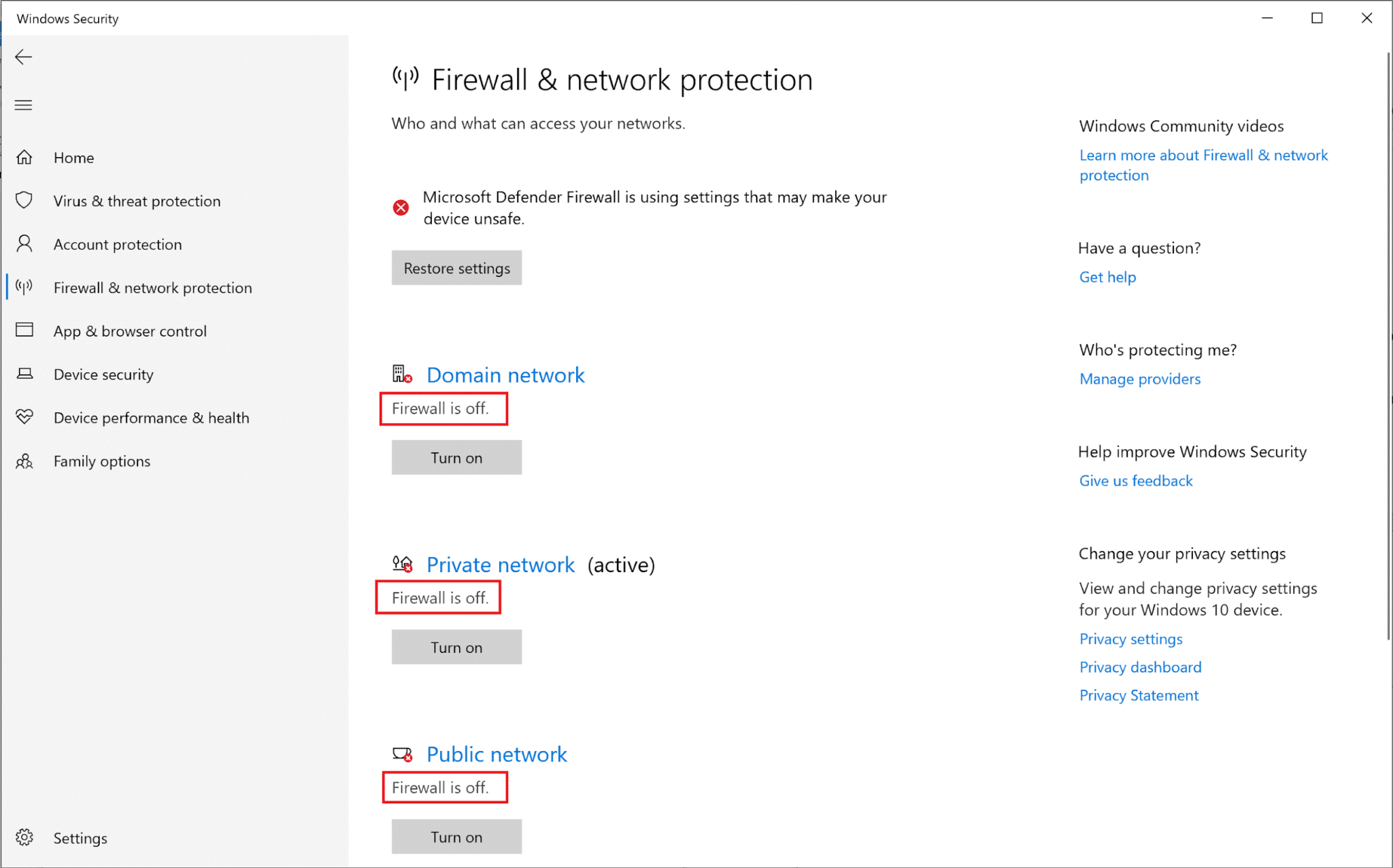
6. Jeśli masz oprogramowanie antywirusowe innej firmy, uruchom je.
7. Teraz przejdź do Ustawienia > Wyłącz lub podobnych opcji, aby tymczasowo wyłączyć ochronę antywirusową.
8. Na koniec sprawdź, czy aplikacje, które się nie otwierają, otwierają się teraz.
9. Jeśli nie, włącz ponownie ochronę przed wirusami i zaporą.
Przejdź do następnej metody, aby zresetować lub ponownie zainstalować nieprawidłowo działające aplikacje.
Metoda 5: Zresetuj lub ponownie zainstaluj wadliwie działające aplikacje
Ta metoda jest szczególnie przydatna, jeśli dana aplikacja systemu Windows nie otwiera się na komputerze. Wykonaj poniższe czynności, aby zresetować tę konkretną aplikację i potencjalnie rozwiązać problem:
1. Wpisz Dodaj lub usuń programy w pasku wyszukiwania systemu Windows . Uruchom go z wyników wyszukiwania, jak pokazano.
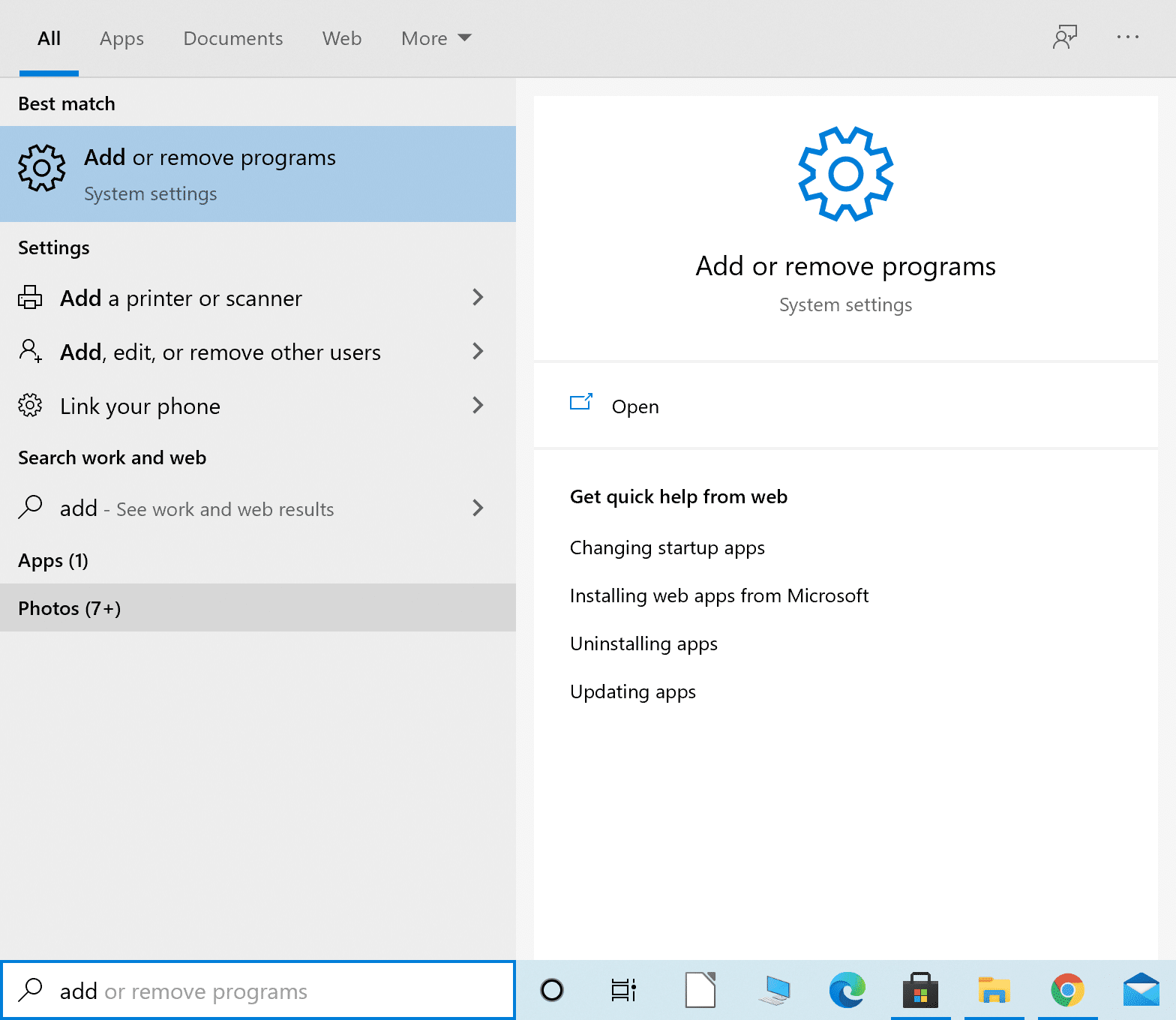
2. Następnie wpisz nazwę aplikacji , która nie zostanie otwarta na pasku wyszukiwania na tej liście .
3. Kliknij aplikację i wybierz Opcje zaawansowane , jak zaznaczono tutaj.
Uwaga: tutaj jako przykład zademonstrowaliśmy kroki, aby zresetować lub ponownie zainstalować aplikację Kalkulator.
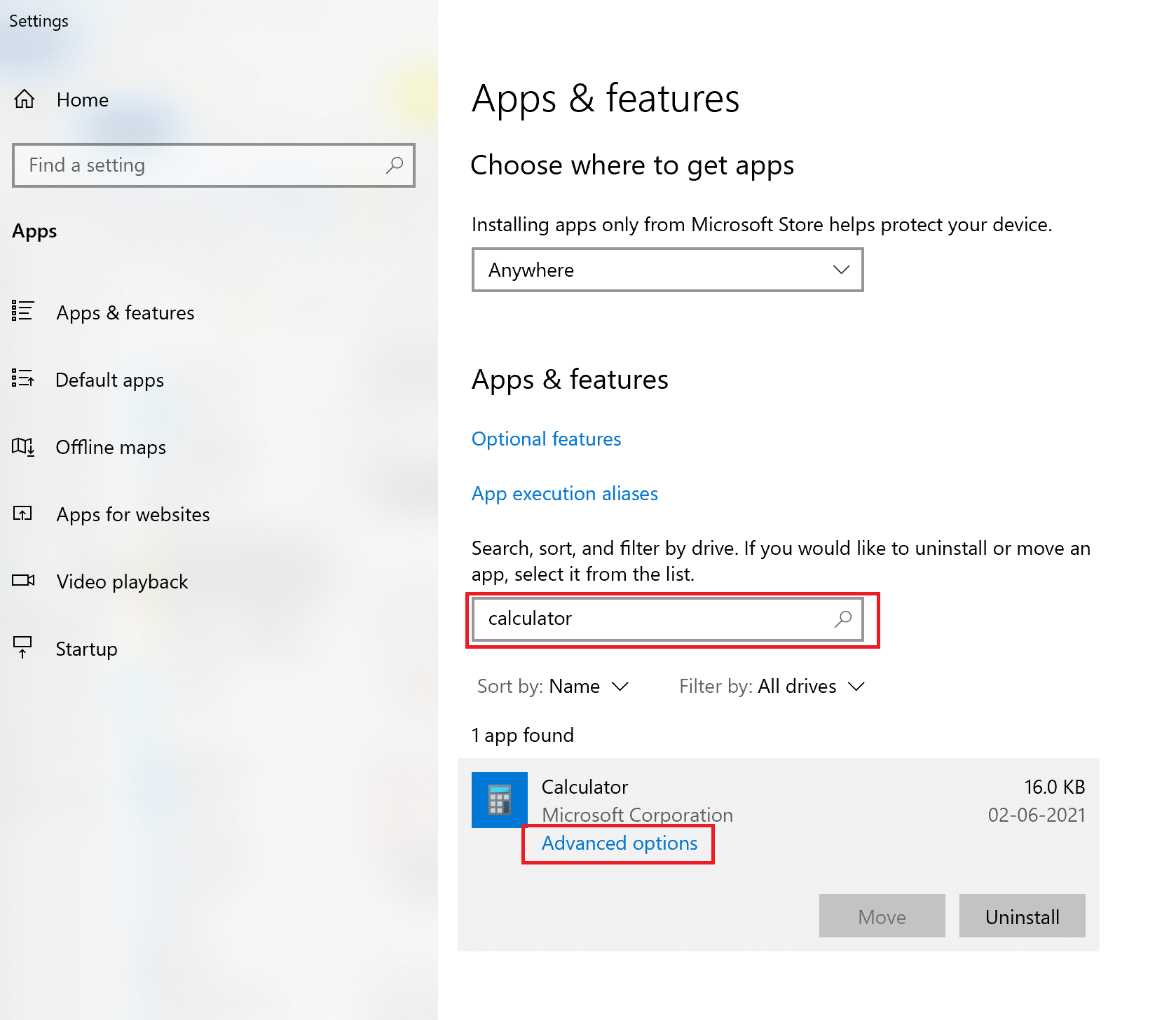
4. W nowym oknie, które zostanie otwarte, kliknij Resetuj .
Uwaga: możesz to zrobić dla wszystkich aplikacji, które działają nieprawidłowo.
5. Uruchom ponownie komputer i sprawdź, czy dana aplikacja się otwiera.
6. Jeśli problem z nieotwieraniem aplikacji Windows 10 nadal występuje, wykonaj kroki 1 – 3 jak wcześniej.
7. W nowym oknie kliknij Odinstaluj zamiast Resetuj . Zapoznaj się z poniższym zdjęciem w celu wyjaśnienia.
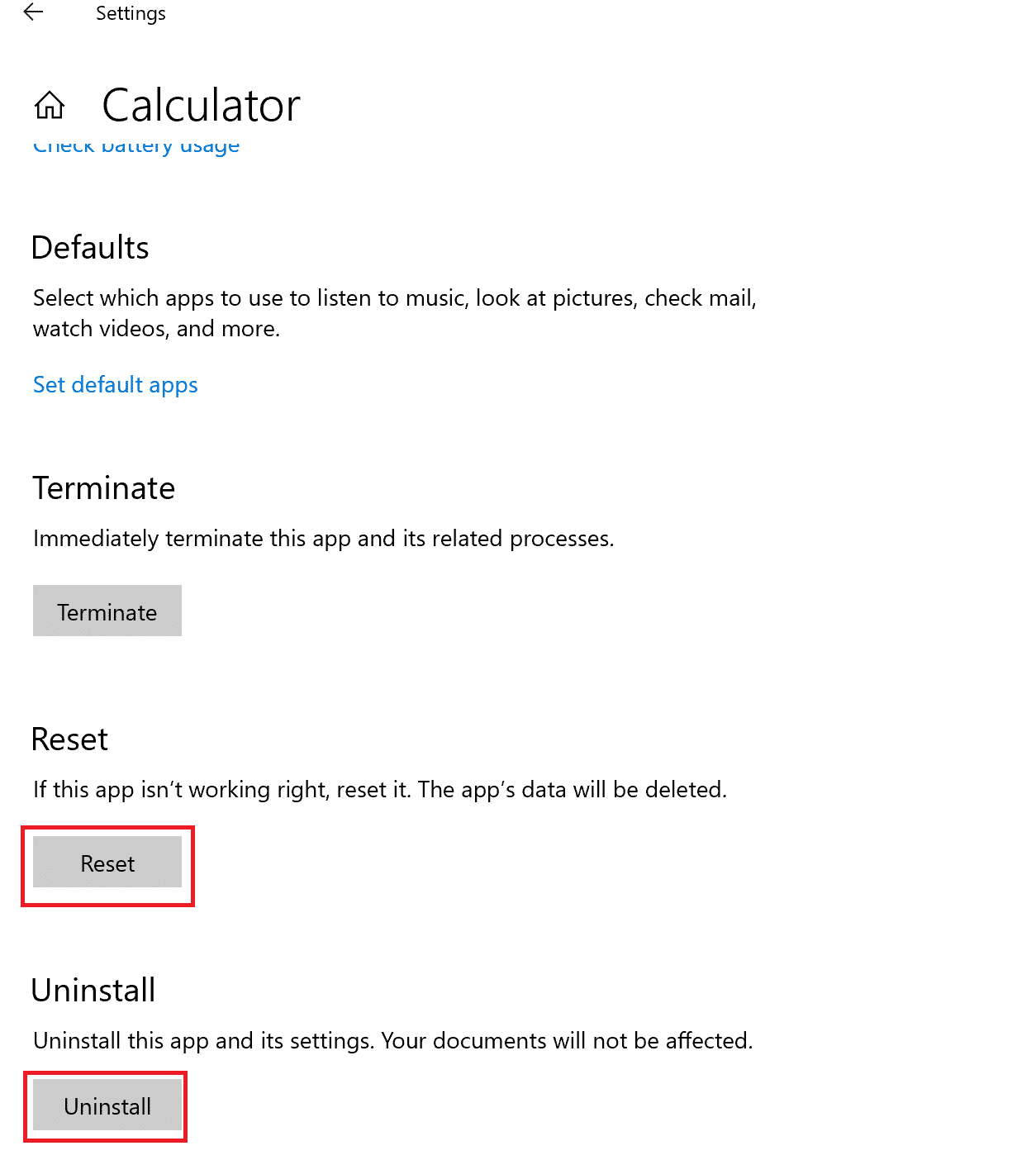
8. W takim przypadku przejdź do sklepu Microsoft Store , aby ponownie zainstalować aplikacje, które zostały wcześniej odinstalowane.
Metoda 6: Zaktualizuj sklep Microsoft
Jeśli sklep Microsoft Store jest nieaktualny, może to prowadzić do problemu z aplikacjami, które nie otwierają systemu Windows 10. Wykonaj czynności opisane w tej metodzie, aby zaktualizować go za pomocą wiersza polecenia:
1. Uruchom Wiersz Poleceń z uprawnieniami administratora, tak jak w Metodzie 3 .
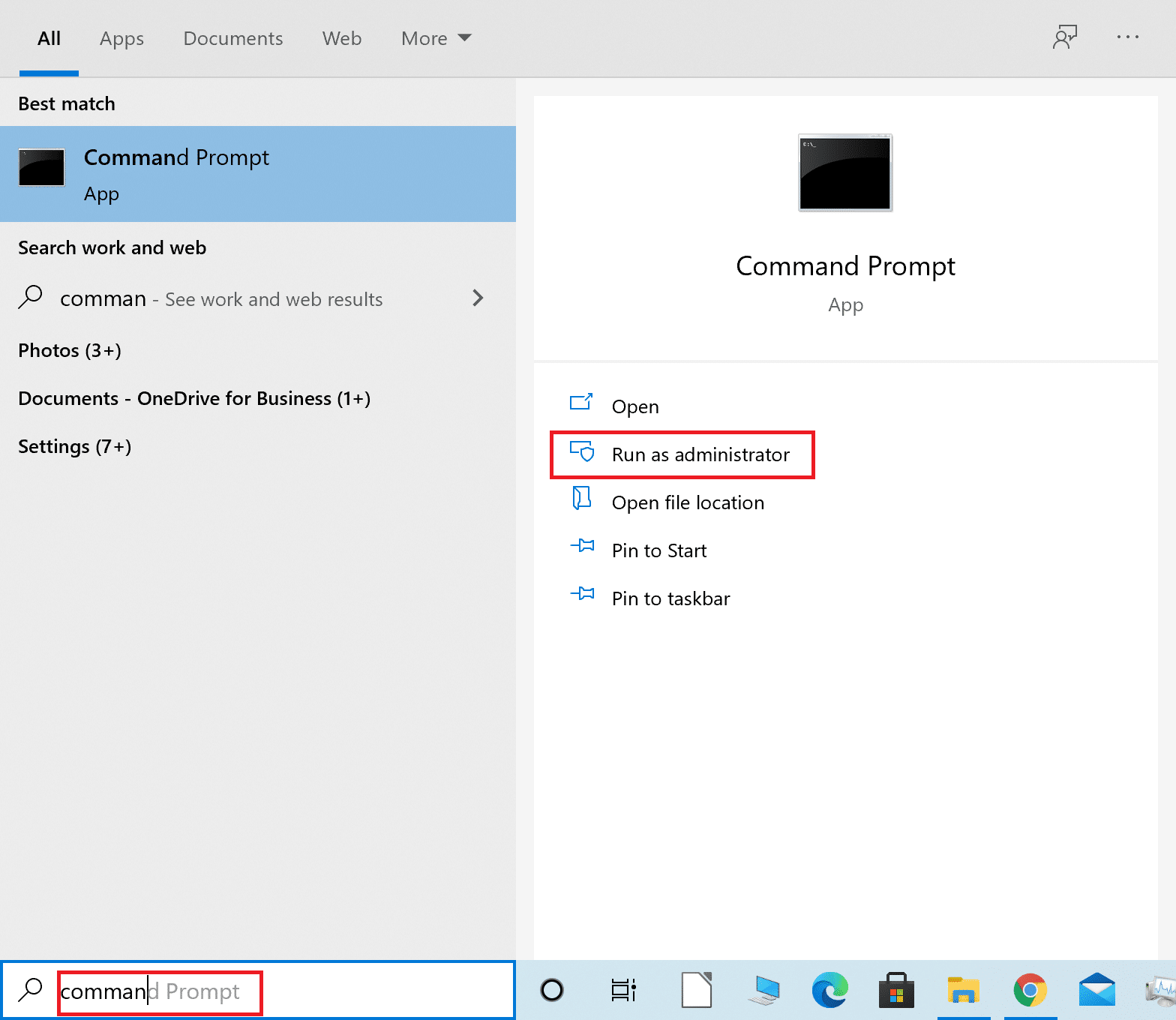
2, Następnie skopiuj i wklej następujące elementy w oknie wiersza polecenia i naciśnij Enter:
schtasks / run / tn „\Microsoft\Windows\WindowsUpdate\Automatyczna aktualizacja aplikacji”
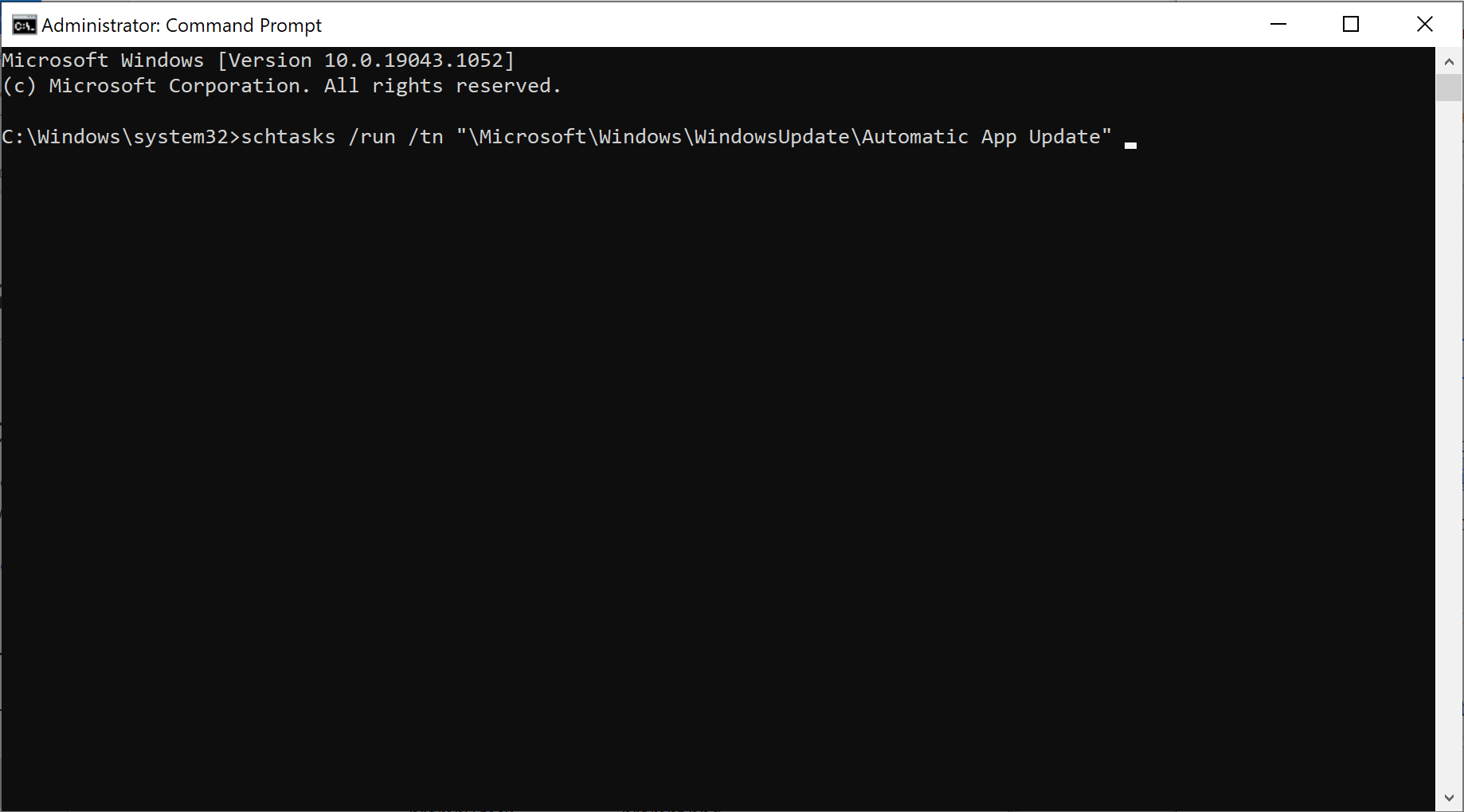
3. Po zakończeniu procesu uruchom ponownie komputer.
Teraz sprawdź, czy błąd nadal występuje. Jeśli aplikacje systemu Windows nadal nie otwierają się na komputerze z systemem Windows 10, przejdź do następującej metody, aby uruchomić narzędzie do rozwiązywania problemów w sklepie Microsoft Store.
Przeczytaj także: Jak usunąć pliki tymczasowe w systemie Windows 10
Metoda 7: Uruchom narzędzie do rozwiązywania problemów z systemem Windows
Narzędzie do rozwiązywania problemów z systemem Windows może automatycznie identyfikować i naprawiać problemy. Jeśli niektóre aplikacje nie otwierają się, narzędzie do rozwiązywania problemów może to naprawić. Wykonaj te proste czynności, aby uruchomić narzędzie do rozwiązywania problemów:
1. Wpisz Panel sterowania i uruchom go z wyników wyszukiwania, jak pokazano.
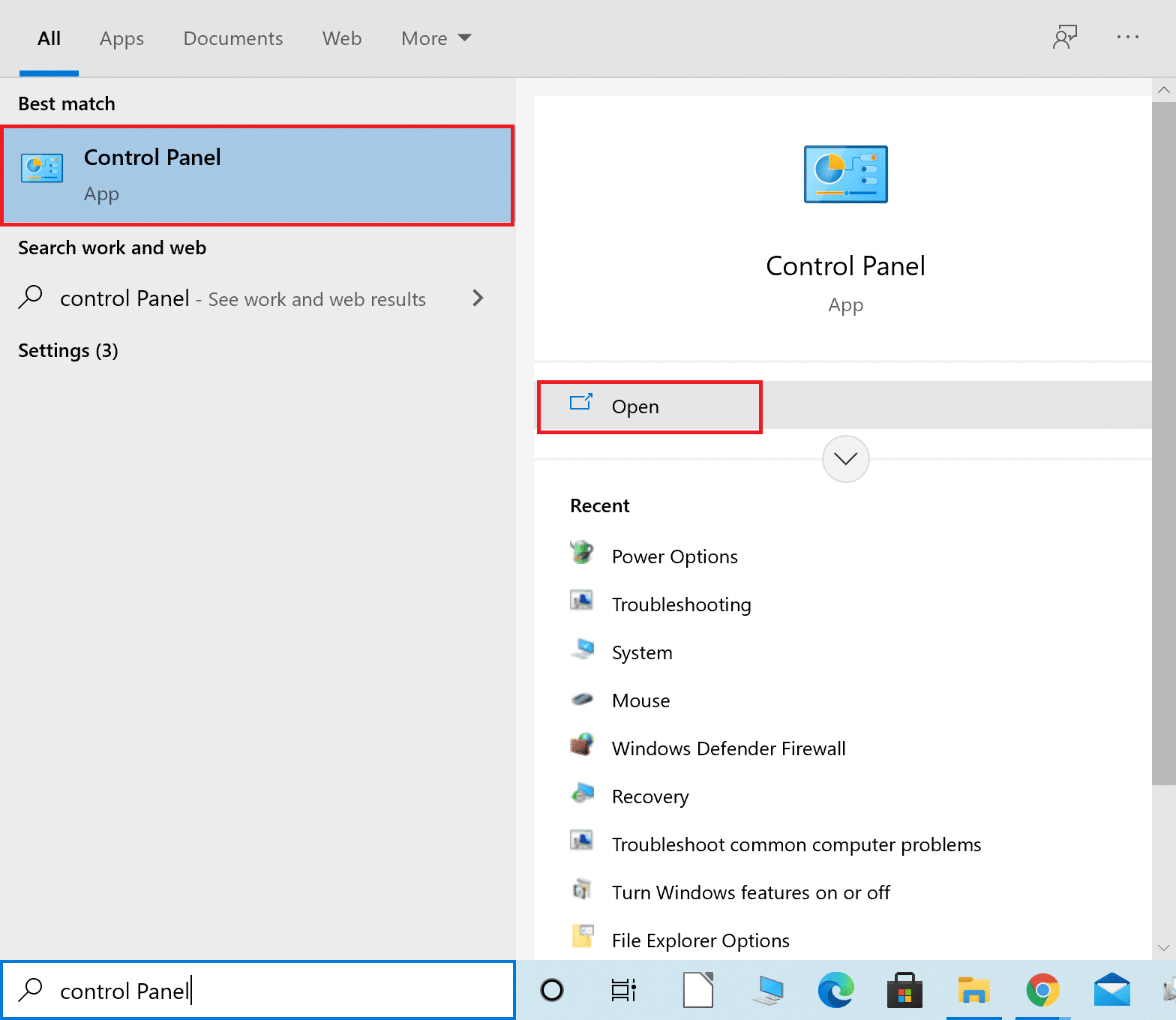
2. Następnie kliknij Rozwiązywanie problemów .
Uwaga: Jeśli nie widzisz tej opcji, przejdź do Wyświetl według i wybierz Małe ikony , jak pokazano poniżej.
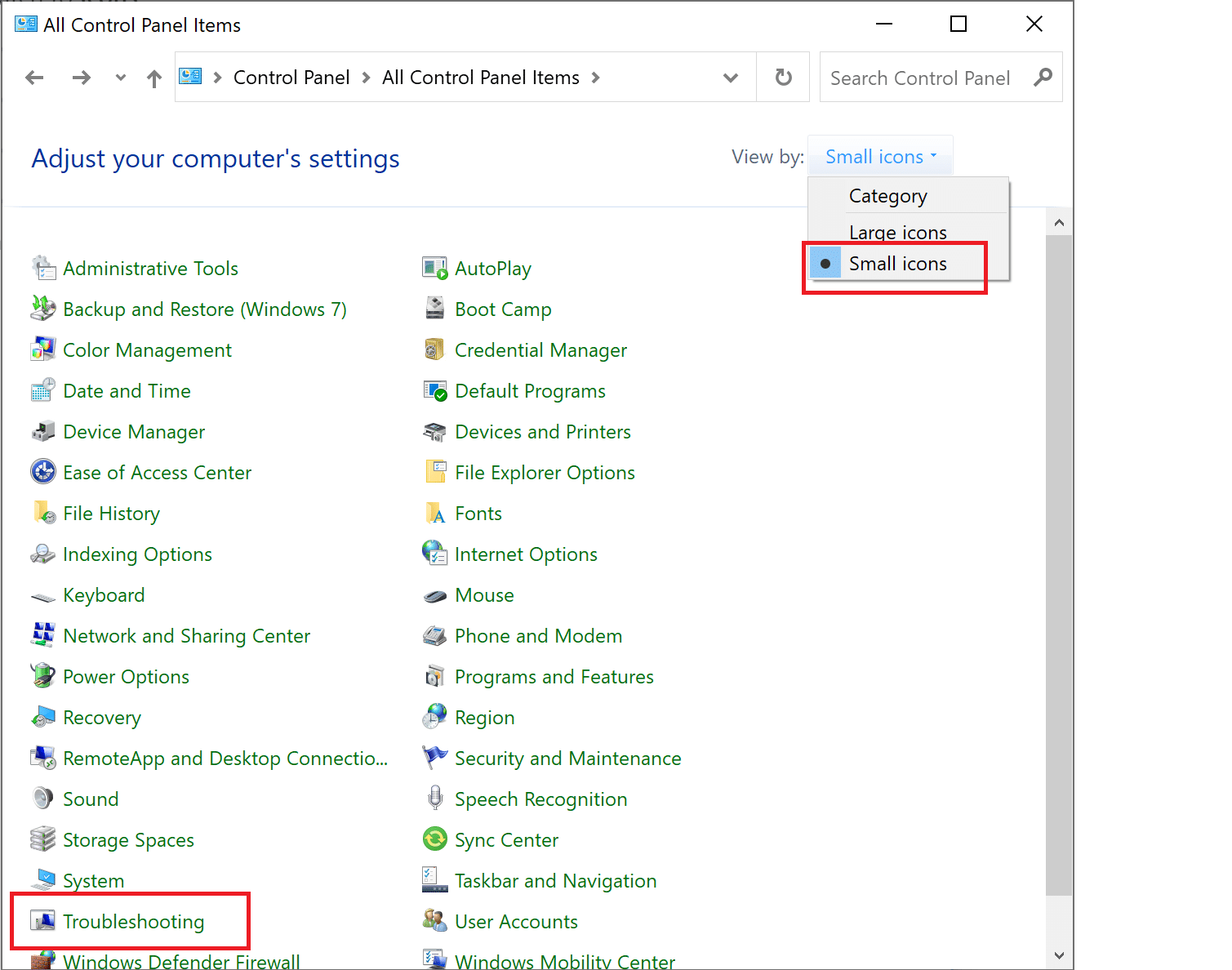
3. Następnie w oknie rozwiązywania problemów kliknij Sprzęt i dźwięk.
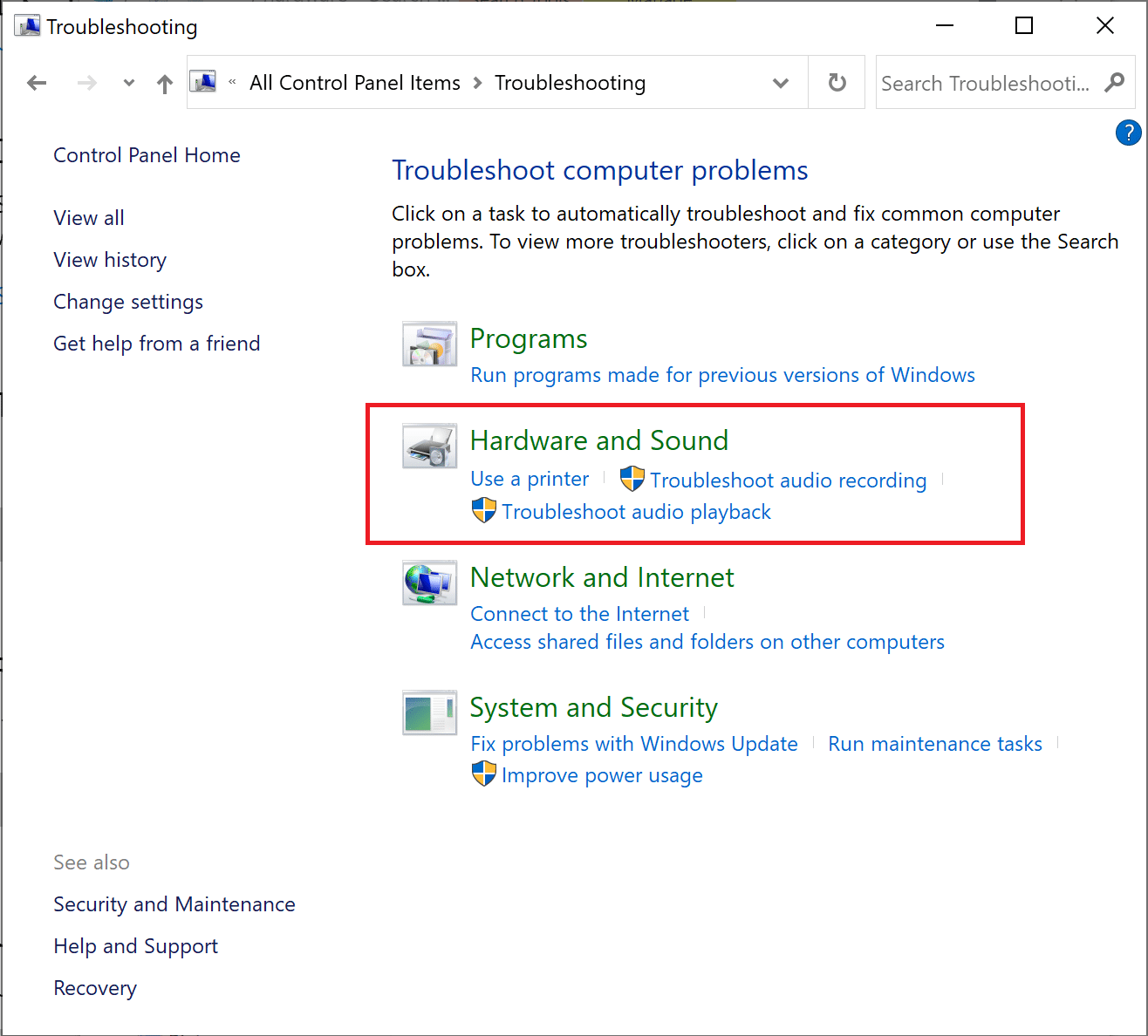
4. Teraz przewiń w dół do sekcji Windows i kliknij Aplikacje Windows Store.
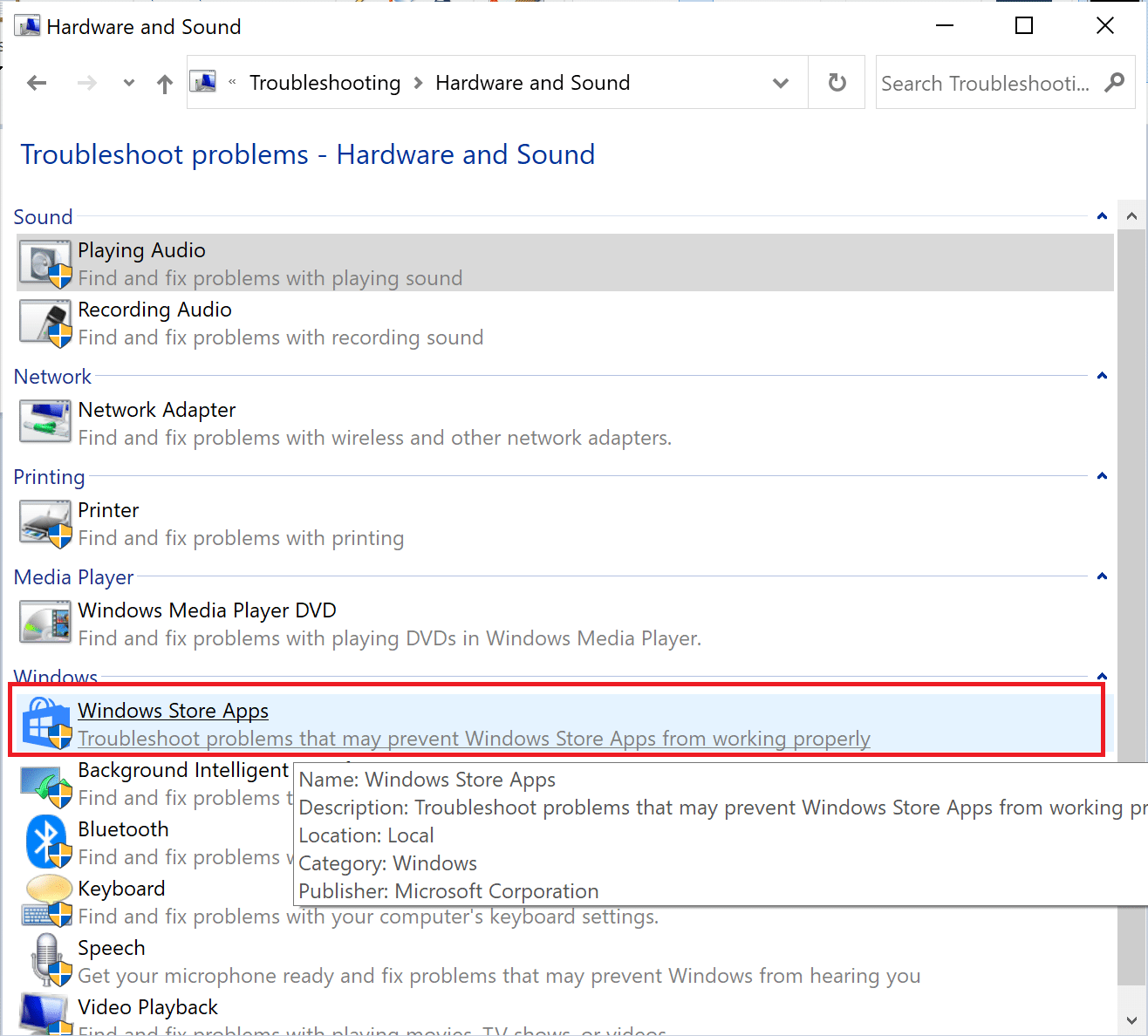
5. Narzędzie do rozwiązywania problemów przeskanuje w poszukiwaniu problemów, które mogą uniemożliwić prawidłowe działanie aplikacji Windows Store. Od tego czasu zastosuje niezbędne naprawy.
6. Po zakończeniu procesu uruchom ponownie komputer i sprawdź, czy otwierają się aplikacje Windows.
Jeśli problem będzie się powtarzał, może to być spowodowane tym, że usługi Windows Update i Application Identity nie są uruchomione. Przeczytaj poniżej, aby dowiedzieć się więcej.
Metoda 8: Upewnij się, że usługa tożsamości i aktualizacji aplikacji jest uruchomiona
Wielu użytkowników zgłosiło, że włączenie usługi aktualizacji systemu Windows w aplikacji Usługi rozwiązało problem z nieotwieraniem się aplikacji. Inną usługą, która jest niezbędna dla aplikacji systemu Windows, jest usługa tożsamości aplikacji, a jej wyłączenie może powodować podobne problemy.
Wykonaj poniższe czynności, aby upewnić się, że te dwie usługi niezbędne do sprawnego działania aplikacji systemu Windows działają poprawnie:
1. Wpisz Usługi w pasku wyszukiwania systemu Windows i uruchom aplikację z wyników wyszukiwania. Zapoznaj się z podanym zdjęciem.

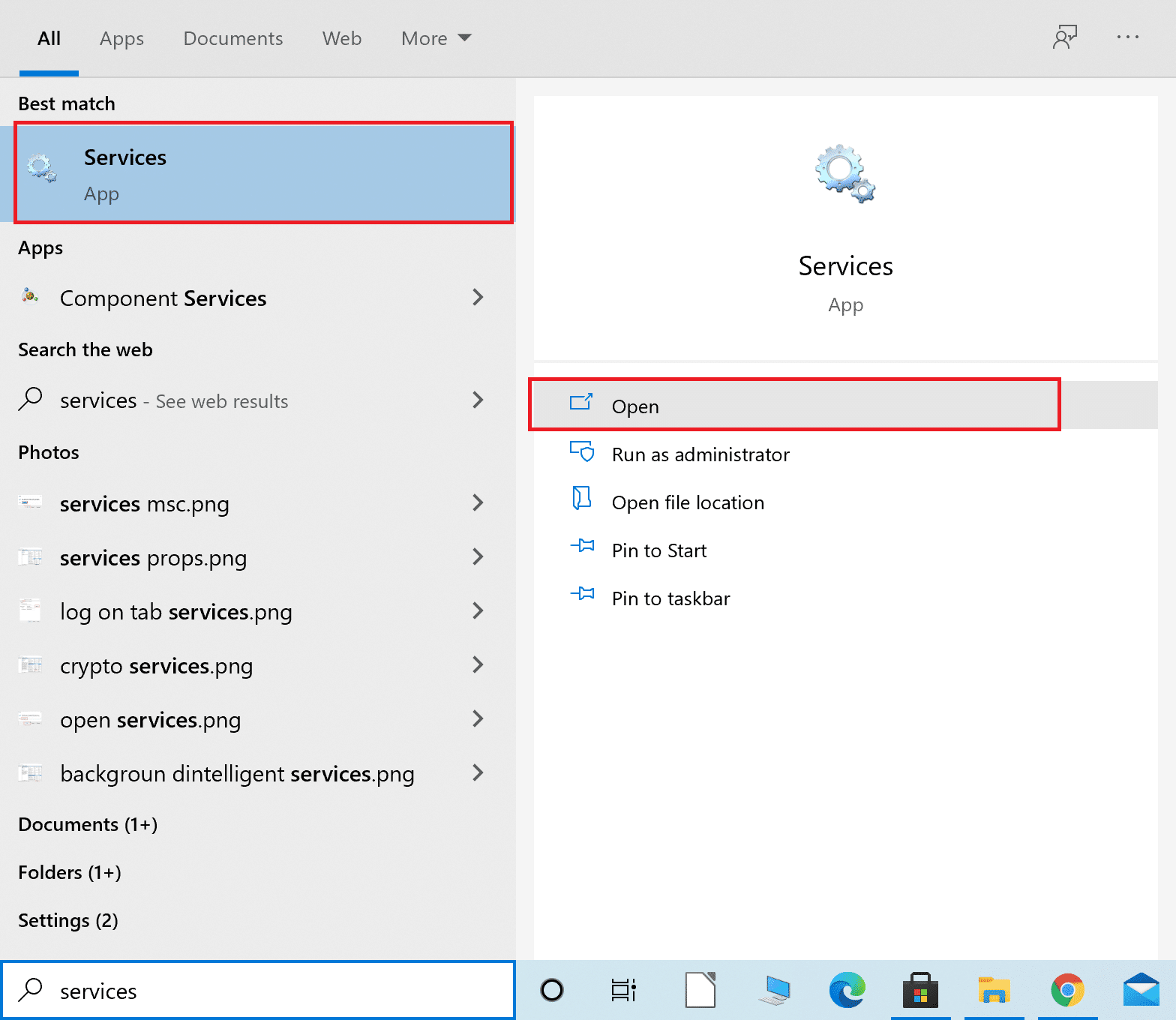
2. W oknie Usługi znajdź usługę Windows Update .
3. Pasek stanu obok Windows Update powinien mieć napis Uruchomiony , jak pokazano na ilustracji.
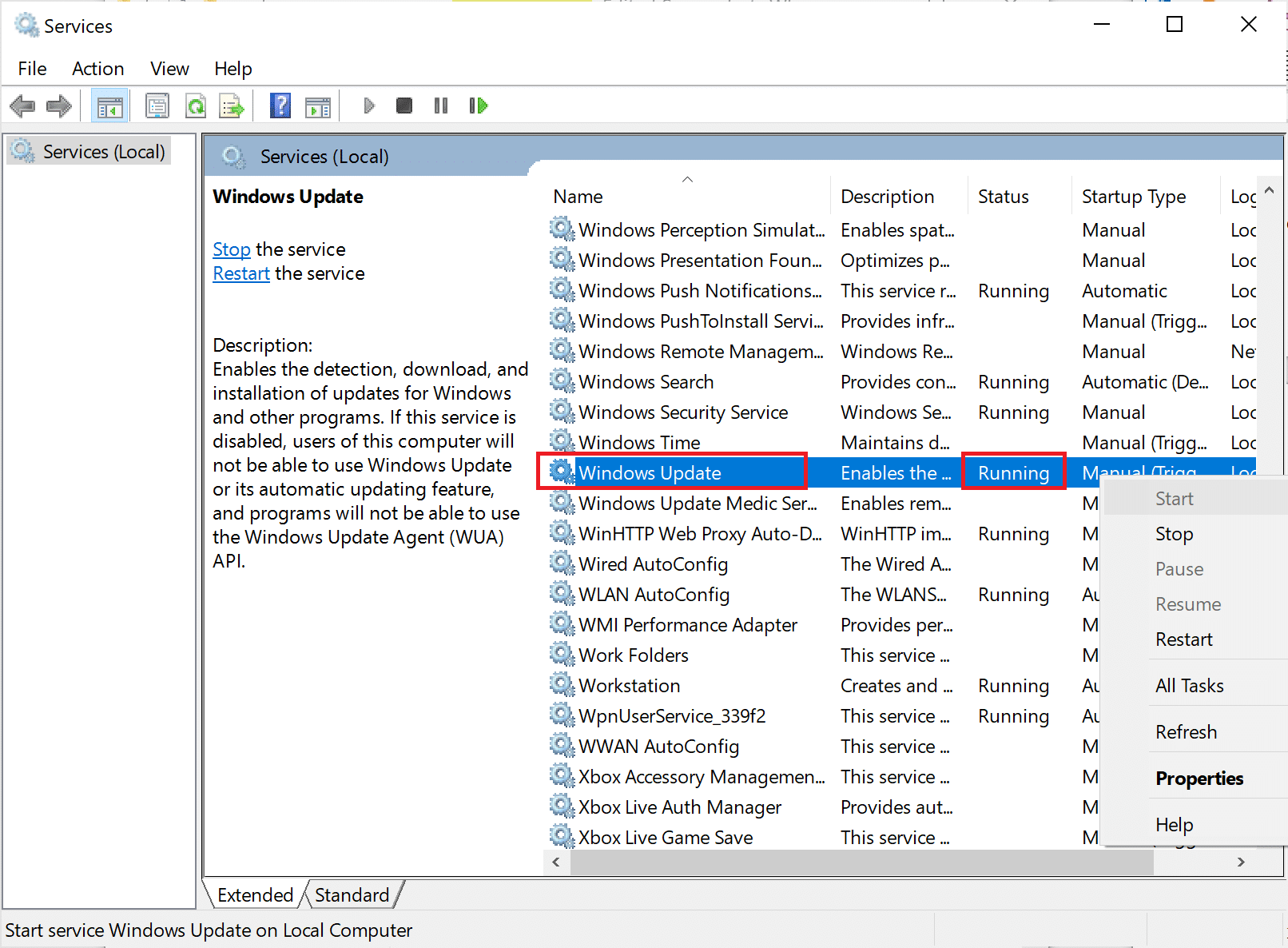
4. Jeśli usługa Windows Update nie jest uruchomiona, kliknij ją prawym przyciskiem myszy i wybierz Start , jak wyjaśniono poniżej.
5. Następnie zlokalizuj Application Identity w oknie Usługi.
6. Sprawdź, czy działa tak, jak w kroku 3 . Jeśli nie, kliknij go prawym przyciskiem myszy i wybierz Start .
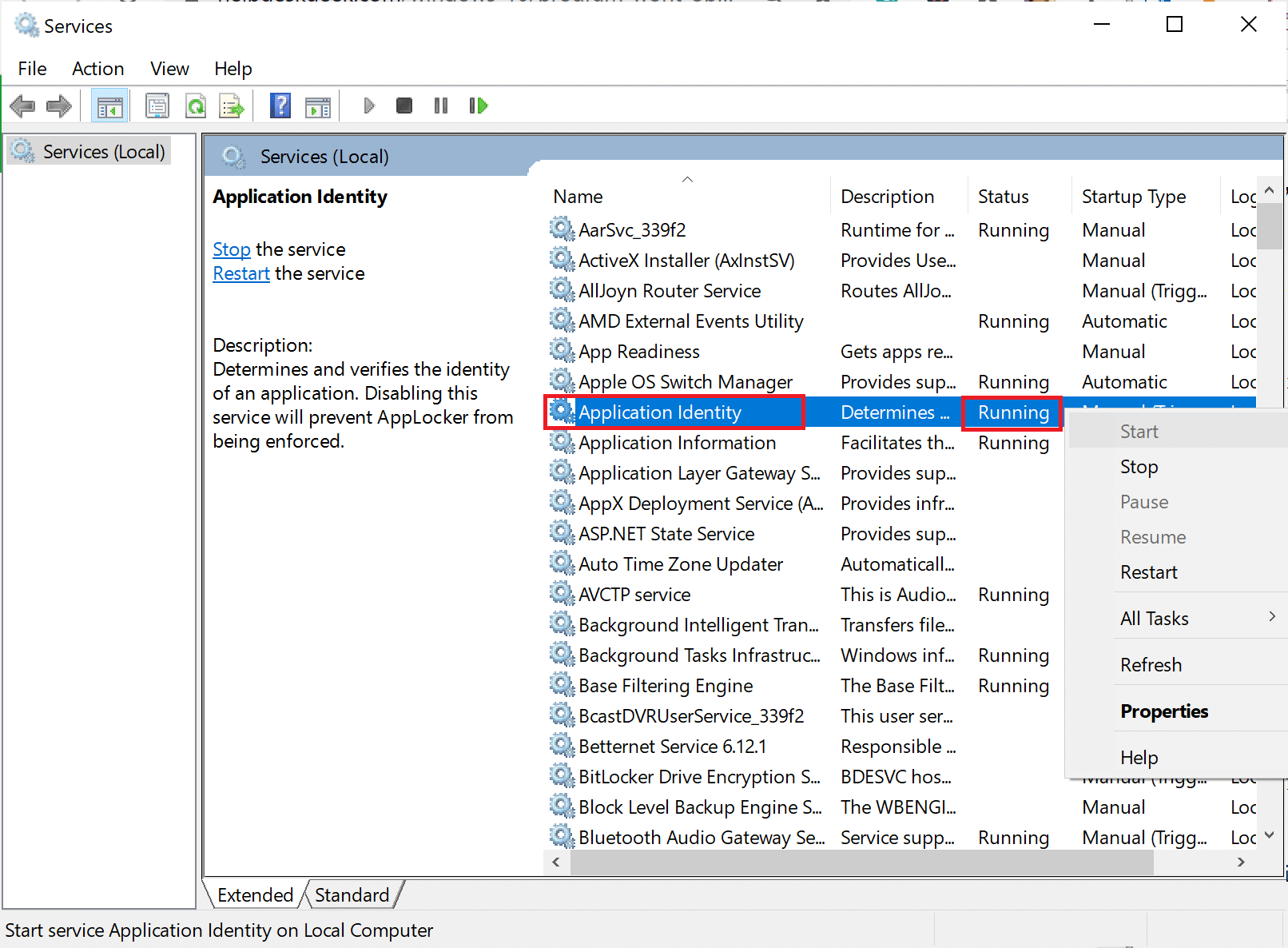
Teraz sprawdź, czy problem z aplikacjami systemu Windows 10 nie otwiera się został rozwiązany. Albo musisz sprawdzić problemy z oprogramowaniem innych firm zainstalowanym na twoim komputerze.
Metoda 9: Wykonaj czysty rozruch
Aplikacje systemu Windows mogą się nie otwierać z powodu konfliktu z oprogramowaniem innych firm. Musisz wykonać czysty rozruch, wyłączając całe oprogramowanie innych firm zainstalowane na komputerze stacjonarnym/laptopie za pomocą okna Usługi. Aby to zrobić, wykonaj poniższe czynności:
1. Wpisz Konfiguracja systemu w pasku wyszukiwania systemu Windows . Uruchom go, jak pokazano.

2. Następnie kliknij zakładkę Usługi . Zaznacz pole obok Ukryj wszystkie usługi Microsoft.
3. Następnie kliknij Wyłącz wszystko , aby wyłączyć aplikacje innych firm. Zapoznaj się z wyróżnionymi sekcjami danego zdjęcia.
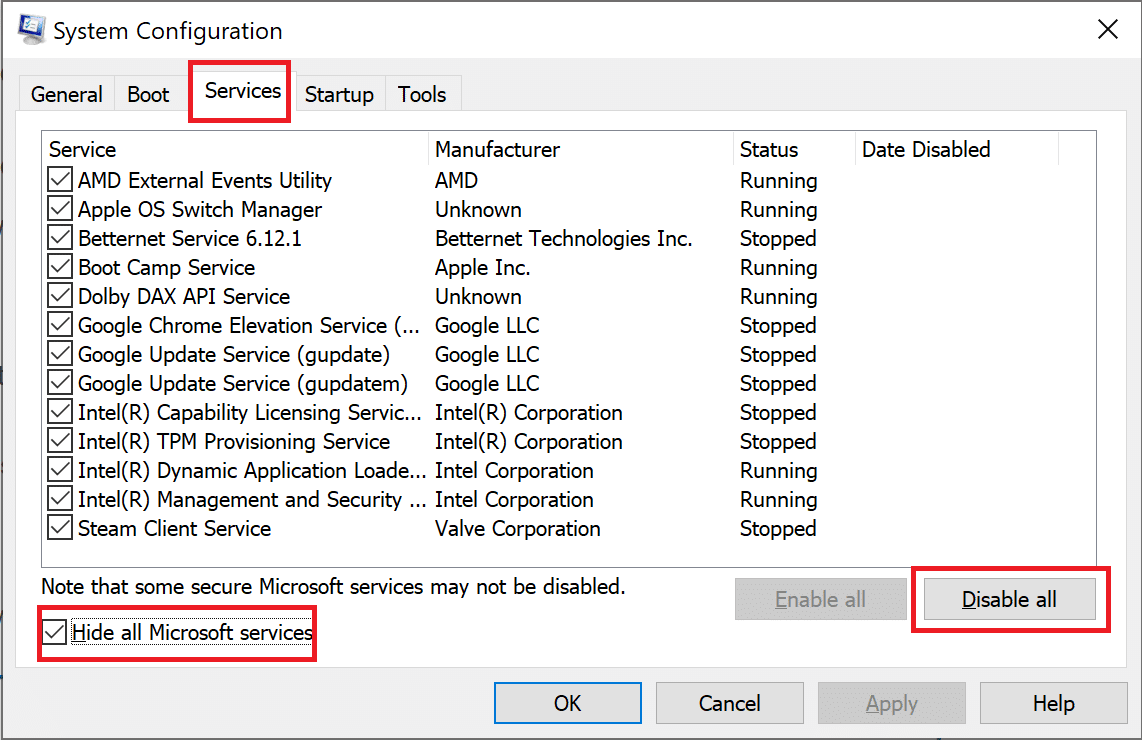
4. W tym samym oknie wybierz zakładkę Uruchamianie . Kliknij Otwórz Menedżera zadań, jak pokazano.
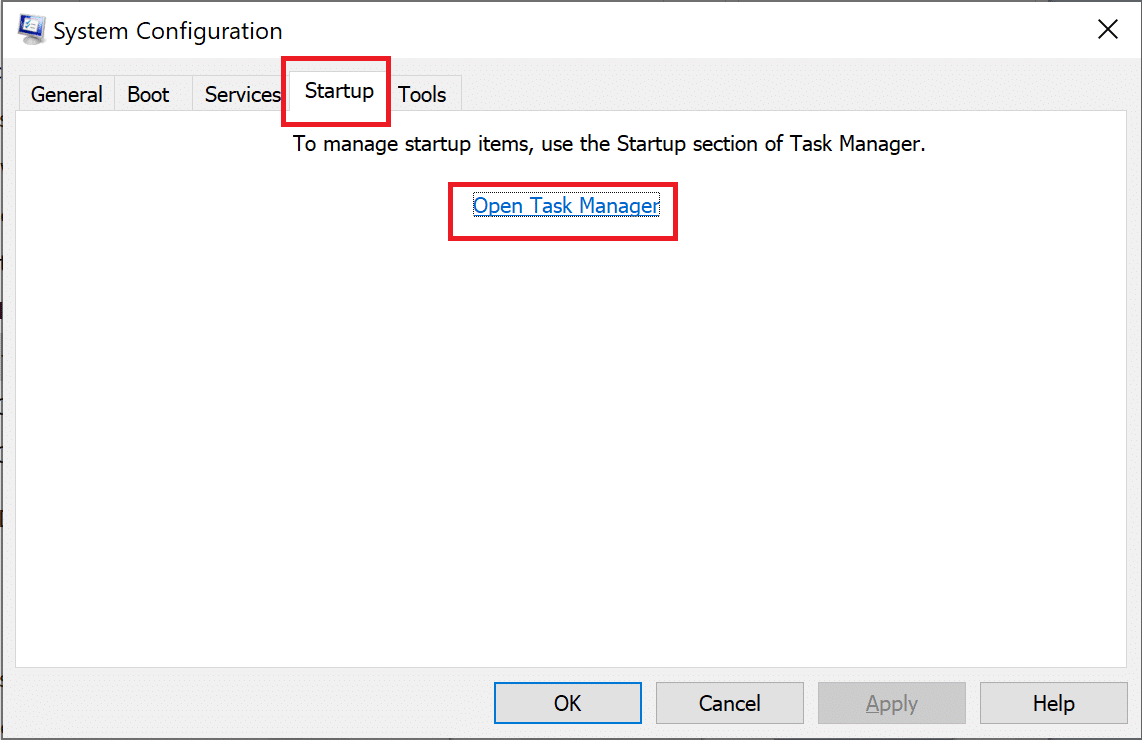
5. Tutaj kliknij prawym przyciskiem myszy każdą nieważną aplikację i wybierz Wyłącz , jak pokazano na poniższym obrazku. Wyjaśniliśmy ten krok dla aplikacji Steam.
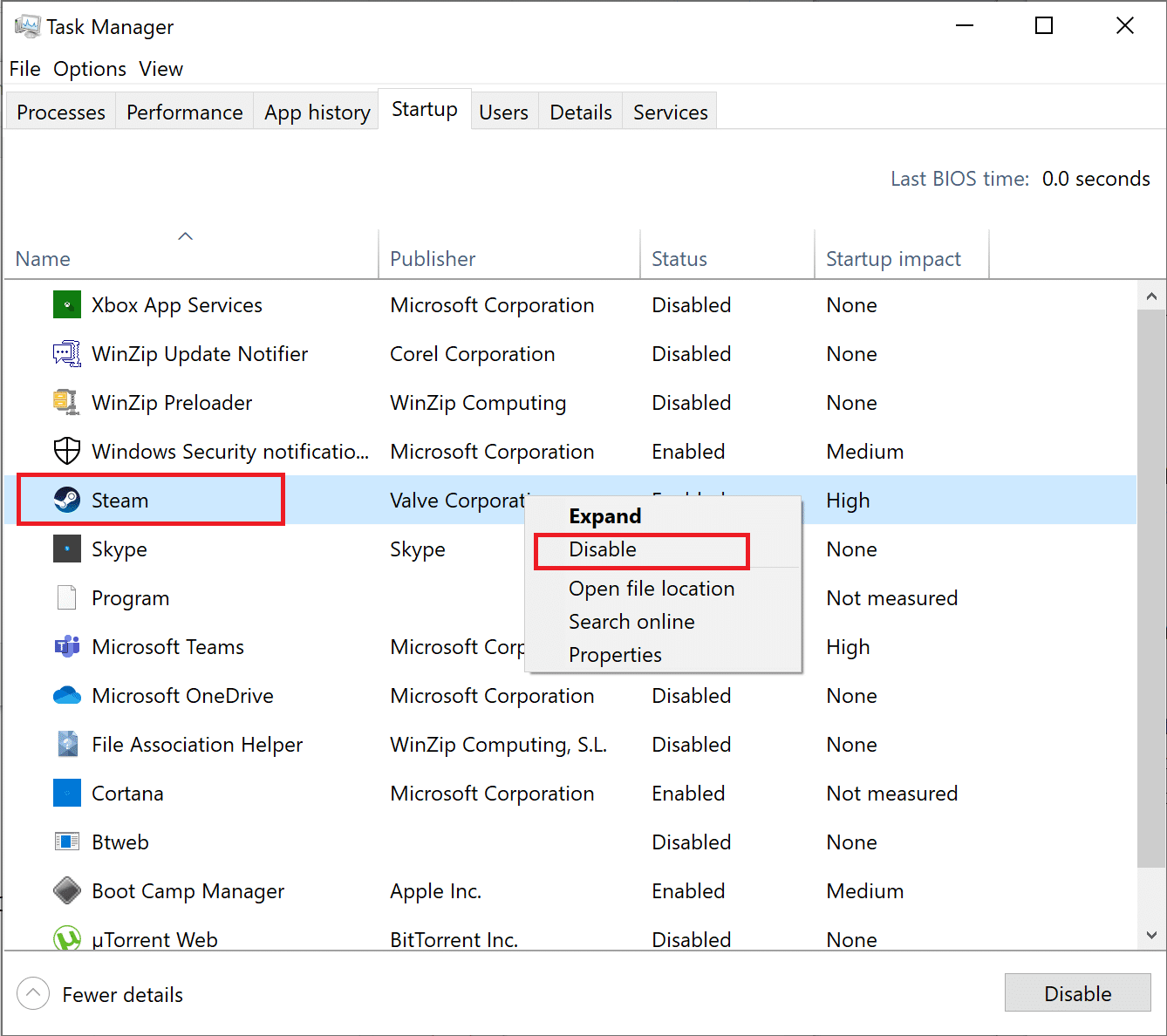
6. Spowoduje to uniemożliwienie uruchamiania tych aplikacji podczas uruchamiania systemu Windows i zwiększenie szybkości przetwarzania komputera.
7. Na koniec uruchom ponownie komputer. Następnie uruchom aplikację i sprawdź, czy się otwiera.
Sprawdź, czy jesteś w stanie naprawić problemy z aplikacjami systemu Windows 10, które nie działają, czy nie. Jeśli problem nadal występuje, zmień konto użytkownika lub utwórz nowe, jak wyjaśniono w poniższej metodzie.
Przeczytaj także: Napraw aplikacje, które są rozmyte w systemie Windows 10
Metoda 10: Przełącz lub utwórz nowe konto użytkownika
Może się zdarzyć, że Twoje obecne konto użytkownika uległo uszkodzeniu i prawdopodobnie uniemożliwia otwieranie aplikacji na komputerze. Wykonaj poniższe czynności, aby utworzyć nowe konto użytkownika i spróbuj otworzyć aplikacje Windows przy użyciu nowego konta:
1. Kliknij menu Start . Następnie uruchom Ustawienia , jak pokazano poniżej.
2. Następnie kliknij Konta .
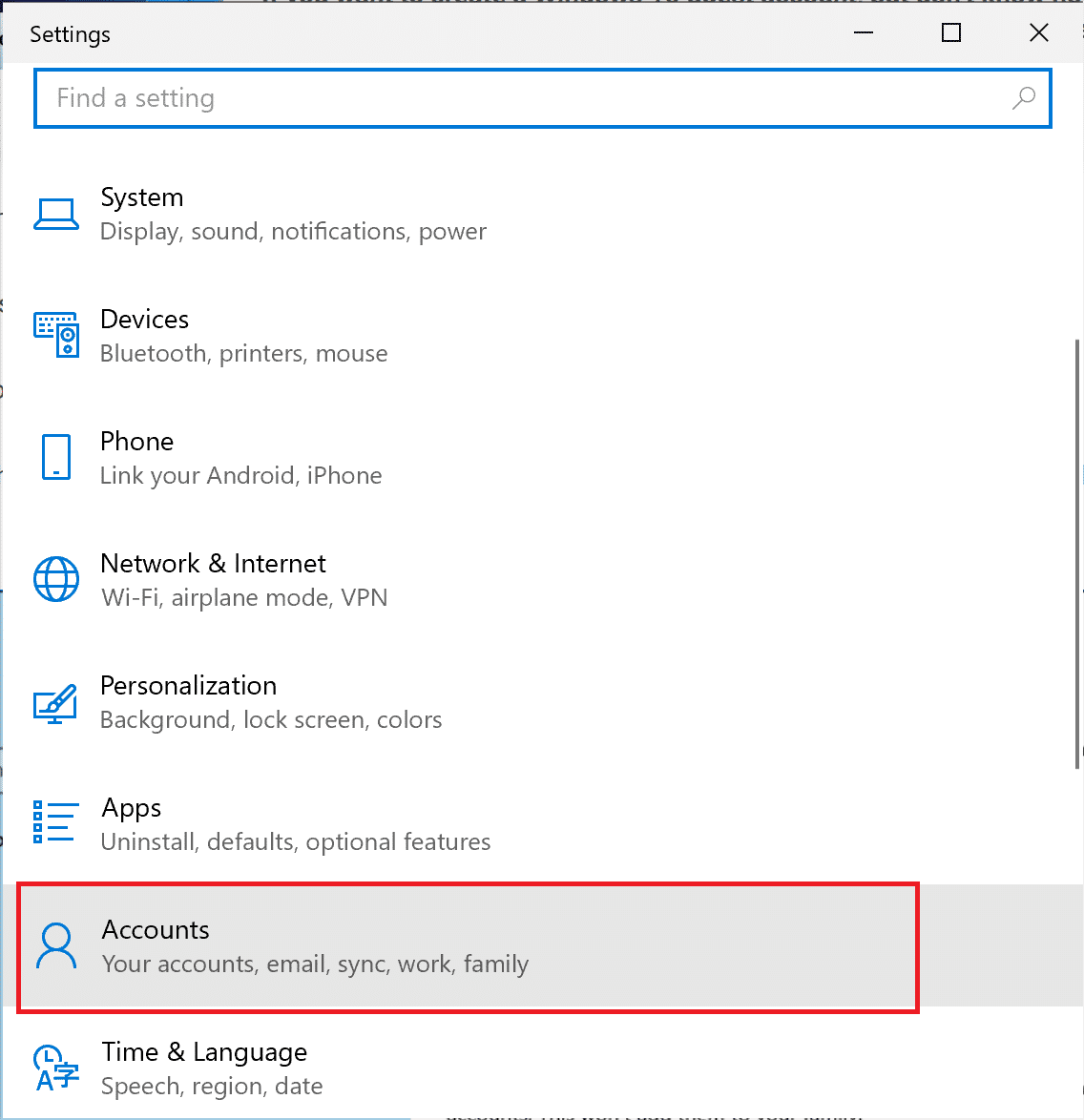
3. Następnie w lewym okienku kliknij Rodzina i inni użytkownicy.
4. Kliknij Dodaj kogoś innego do tego komputera , jak pokazano na ilustracji.
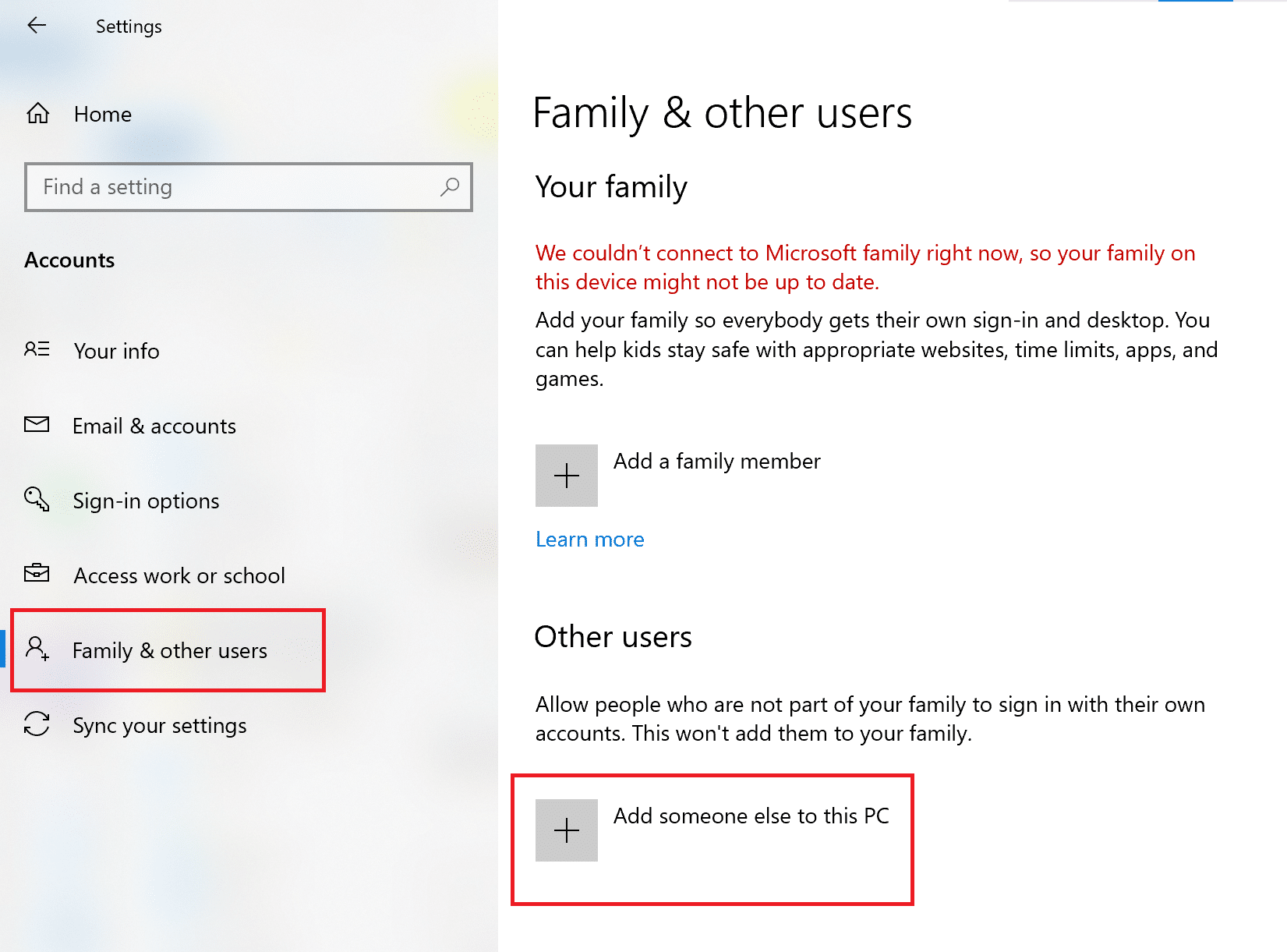
5. Postępuj zgodnie z instrukcjami wyświetlanymi na ekranie, aby utworzyć nowe konto użytkownika .
6. Użyj tego nowo dodanego konta do uruchamiania aplikacji Windows.
Metoda 11: Zmodyfikuj ustawienia kontroli konta użytkownika
Oprócz powyższego powinieneś spróbować zmodyfikować ustawienia kontroli konta użytkownika, aby zmienić uprawnienia przyznane aplikacjom na twoim komputerze. Może to rozwiązać problem z nieotwieraniem się aplikacji systemu Windows 10. Aby to zrobić, wykonaj poniższe czynności:
1. Wpisz i wybierz „Zmień ustawienia kontroli konta użytkownika” z menu wyszukiwania systemu Windows .
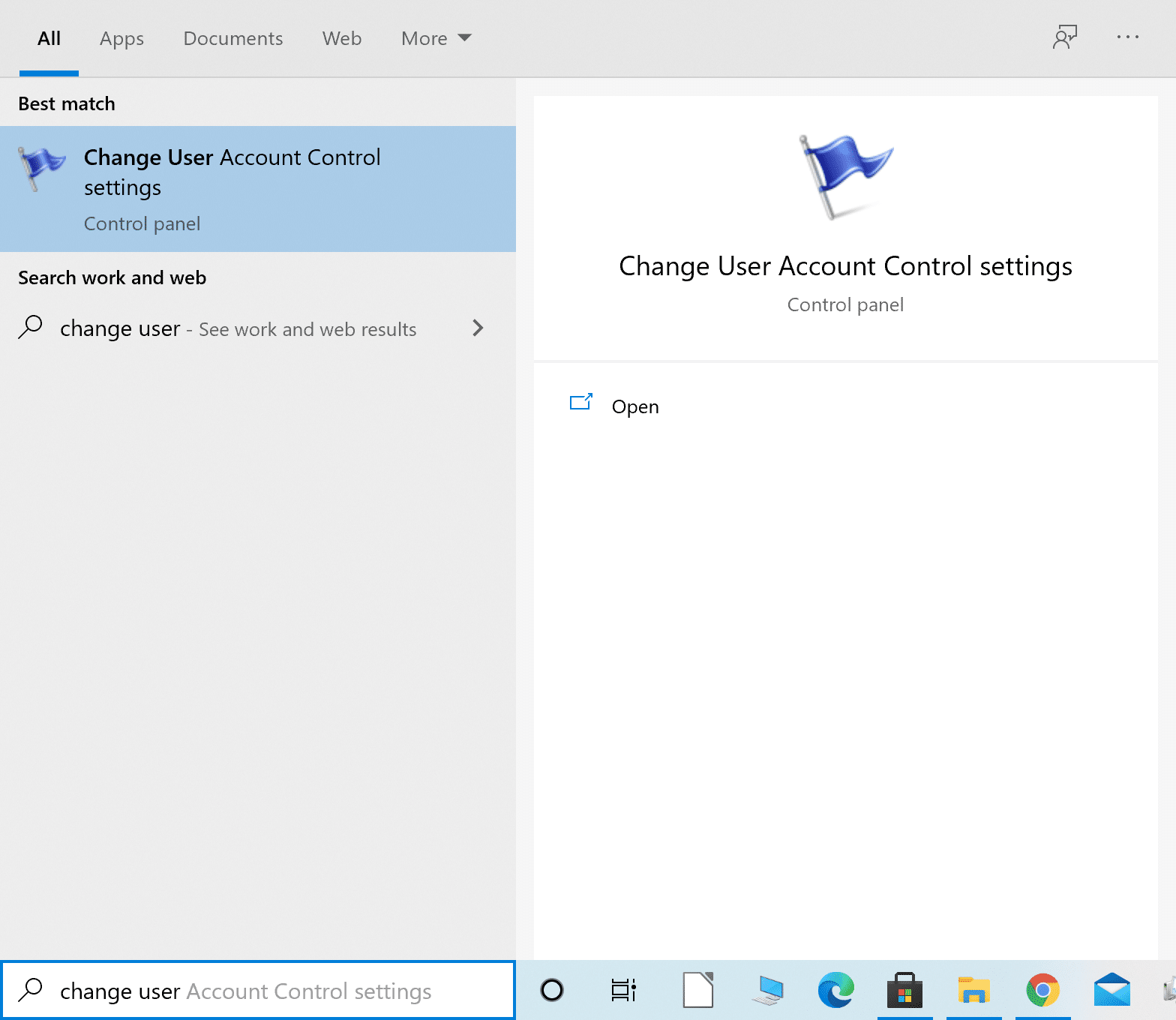
2. Przeciągnij suwak do opcji Nigdy nie powiadamiaj wyświetlanej po lewej stronie nowego okna . Następnie kliknij OK , jak pokazano.
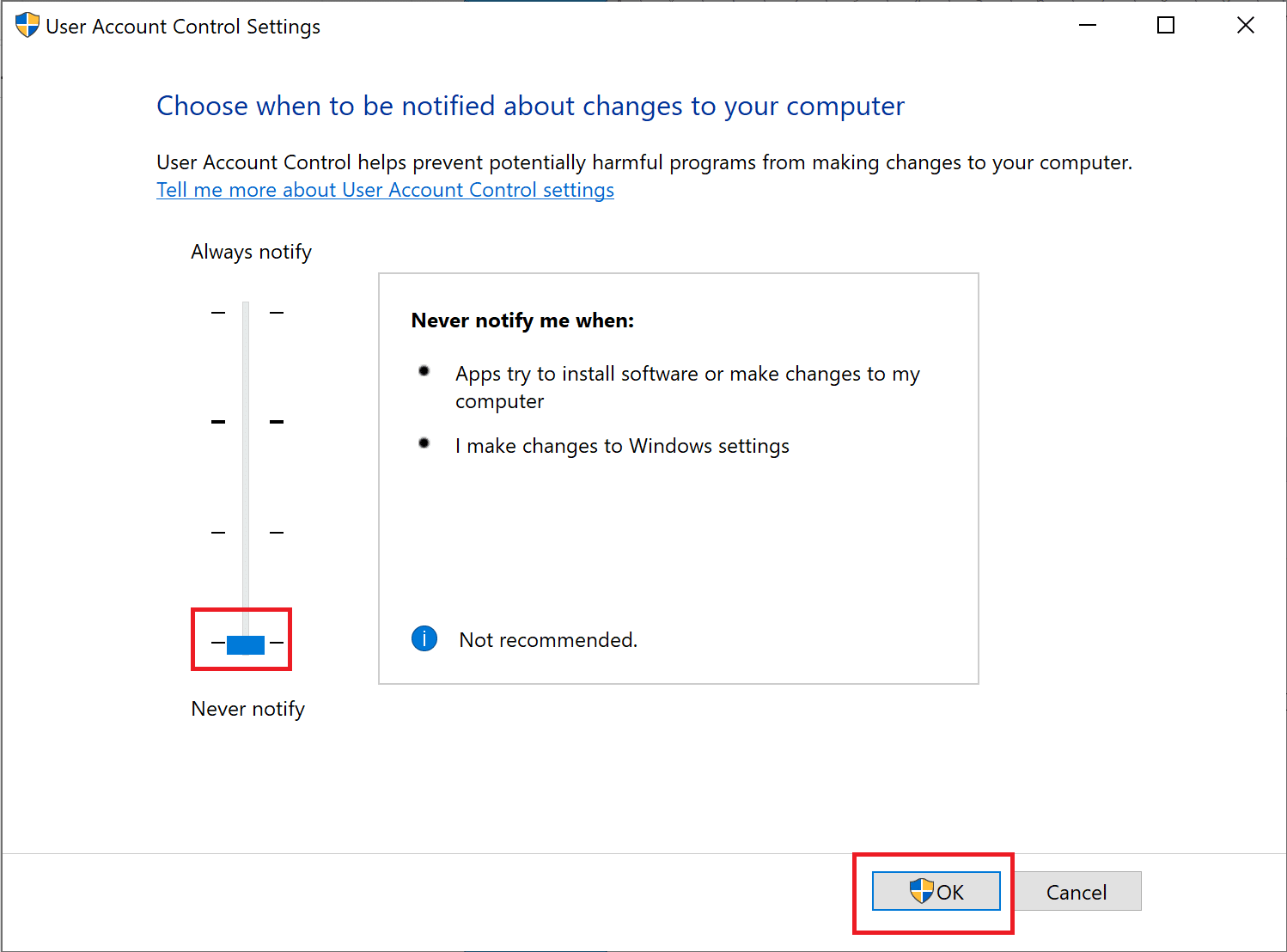
3. Uniemożliwiłoby to nierzetelnym aplikacjom dokonywanie jakichkolwiek zmian w systemie. Teraz sprawdź, czy to rozwiązało problem.
Jeśli nie, zmienimy ustawienia kontroli konta użytkownika zasad grupy w następnej metodzie.
Metoda 12: Zmień ustawienia kontroli konta użytkownika w zasadach grupy
Zmiana tego konkretnego ustawienia może być możliwą poprawką uniemożliwiającą otwieranie aplikacji systemu Windows 10. Wystarczy postępować zgodnie z instrukcjami dokładnie tak, jak napisano:
Część I
1. Wyszukaj i uruchom okno dialogowe Uruchom z menu wyszukiwania systemu Windows , jak pokazano.
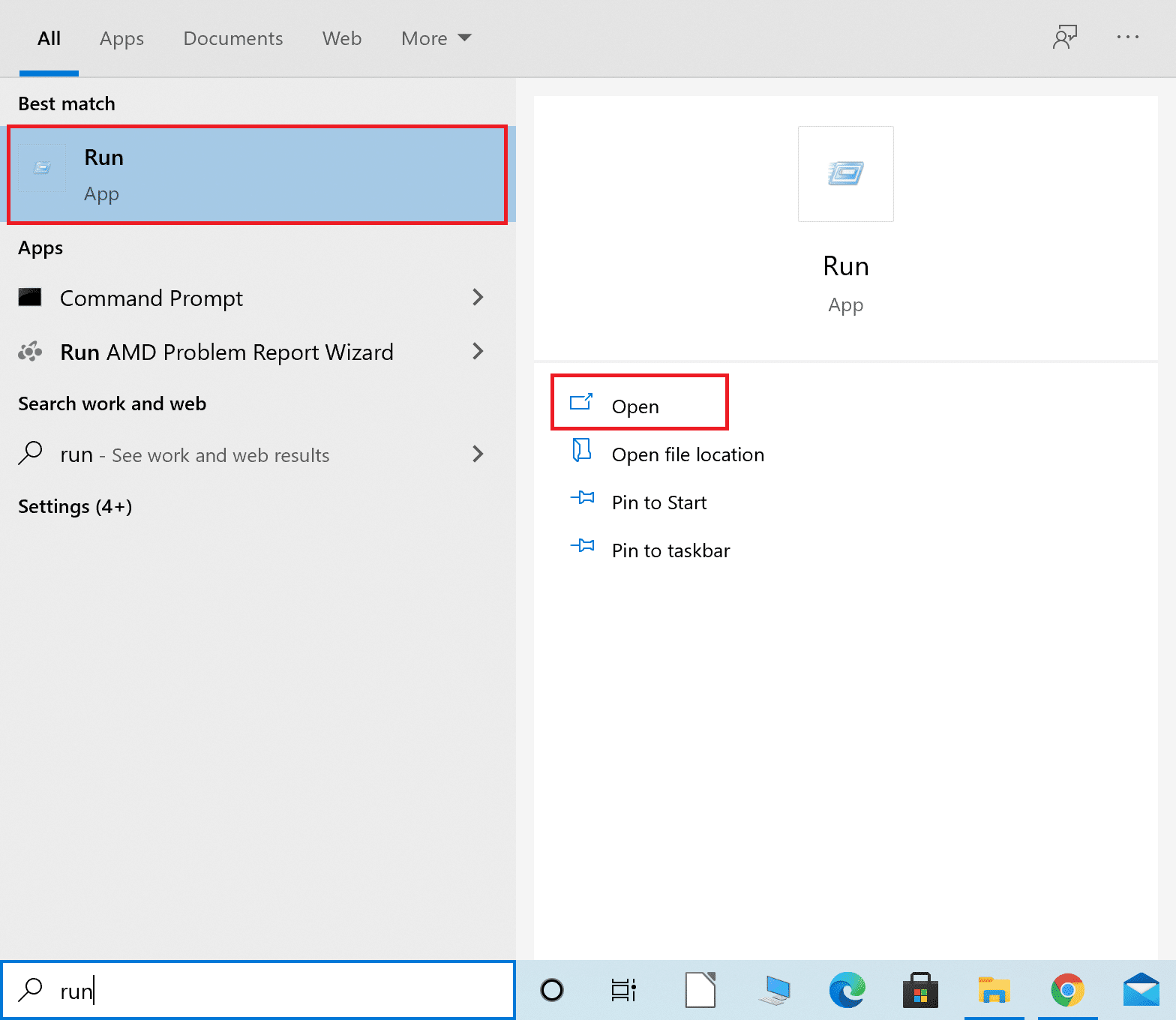
2. Wpisz secpol.msc w oknie dialogowym, a następnie naciśnij OK , aby uruchomić okno Zasady zabezpieczeń lokalnych .
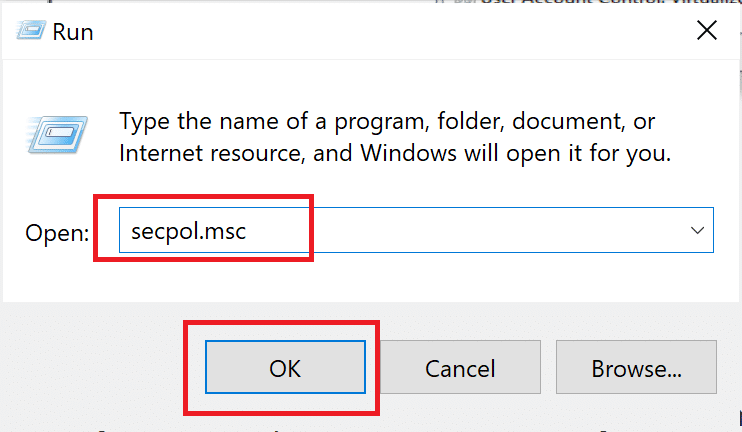
3. Po lewej stronie przejdź do Polityki lokalne > Opcje bezpieczeństwa.
4. Następnie po prawej stronie okna musisz zlokalizować dwie opcje
- Kontrola konta użytkownika: wykrywaj instalacje aplikacji i pytaj o podwyższenie
- Kontrola konta użytkownika: Uruchom wszystkich administratorów w trybie zatwierdzania przez administratora
5. Kliknij prawym przyciskiem każdą opcję, wybierz Właściwości, a następnie kliknij Włącz .
część druga
1. Uruchom wiersz polecenia jako administrator z menu wyszukiwania systemu Windows . Zapoznaj się z metodą 3.
2. Teraz wpisz gpupdate /force w oknie wiersza polecenia. Następnie naciśnij Enter , jak pokazano.
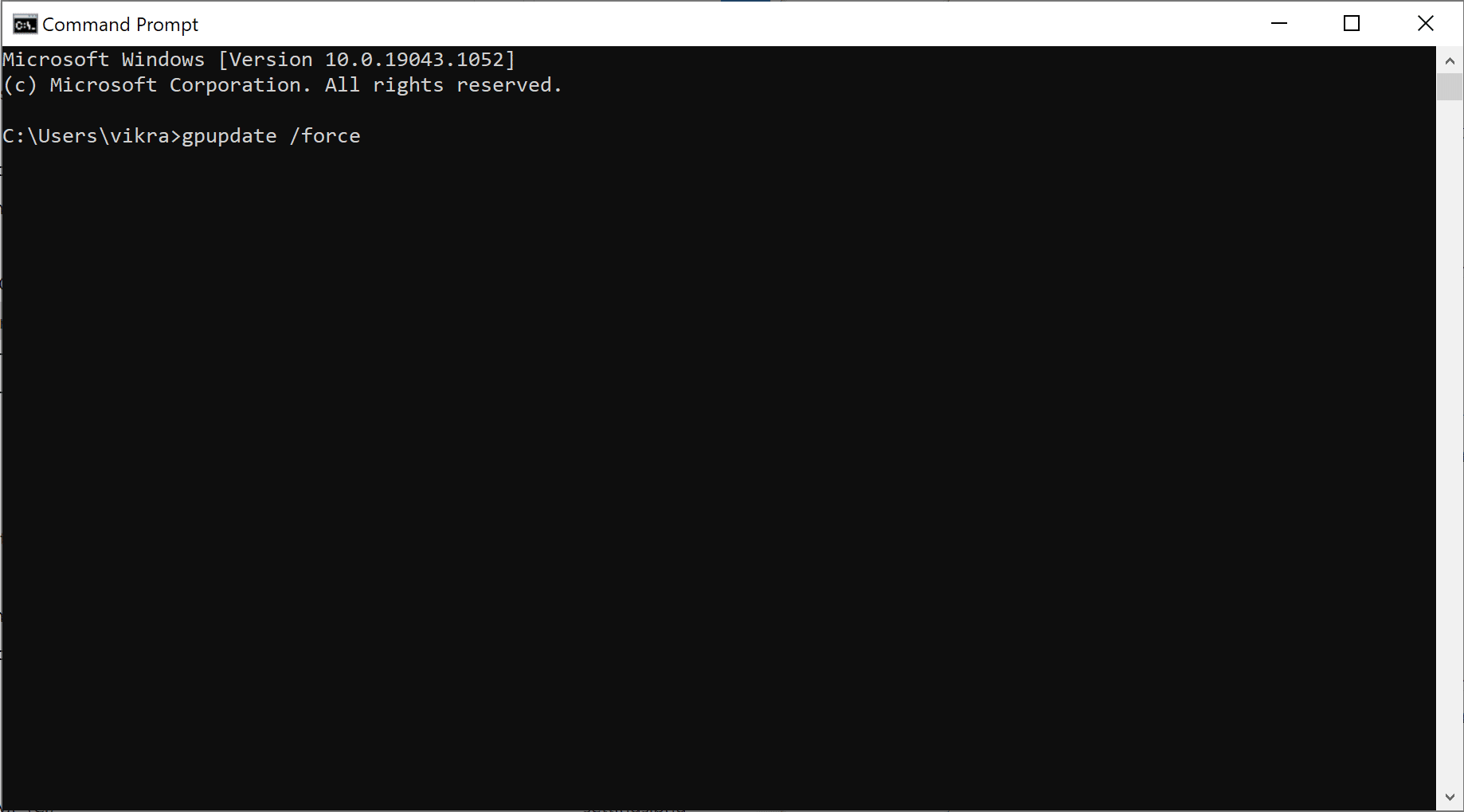
3. Poczekaj, aż polecenie zostanie uruchomione i proces się zakończy.
Teraz uruchom ponownie komputer, a następnie sprawdź, czy otwierają się aplikacje Windows.
Metoda 13: Naprawa usługi licencji
Aplikacje Microsoft Store i Windows nie będą działać płynnie, jeśli wystąpi problem z Usługą Licencyjną. Wykonaj poniższe czynności, aby naprawić usługę licencji i potencjalnie naprawić problem z nieotwieraniem aplikacji systemu Windows 10:
1. Kliknij prawym przyciskiem na pulpicie i wybierz Nowy .
2. Następnie wybierz Dokument tekstowy , jak pokazano poniżej.
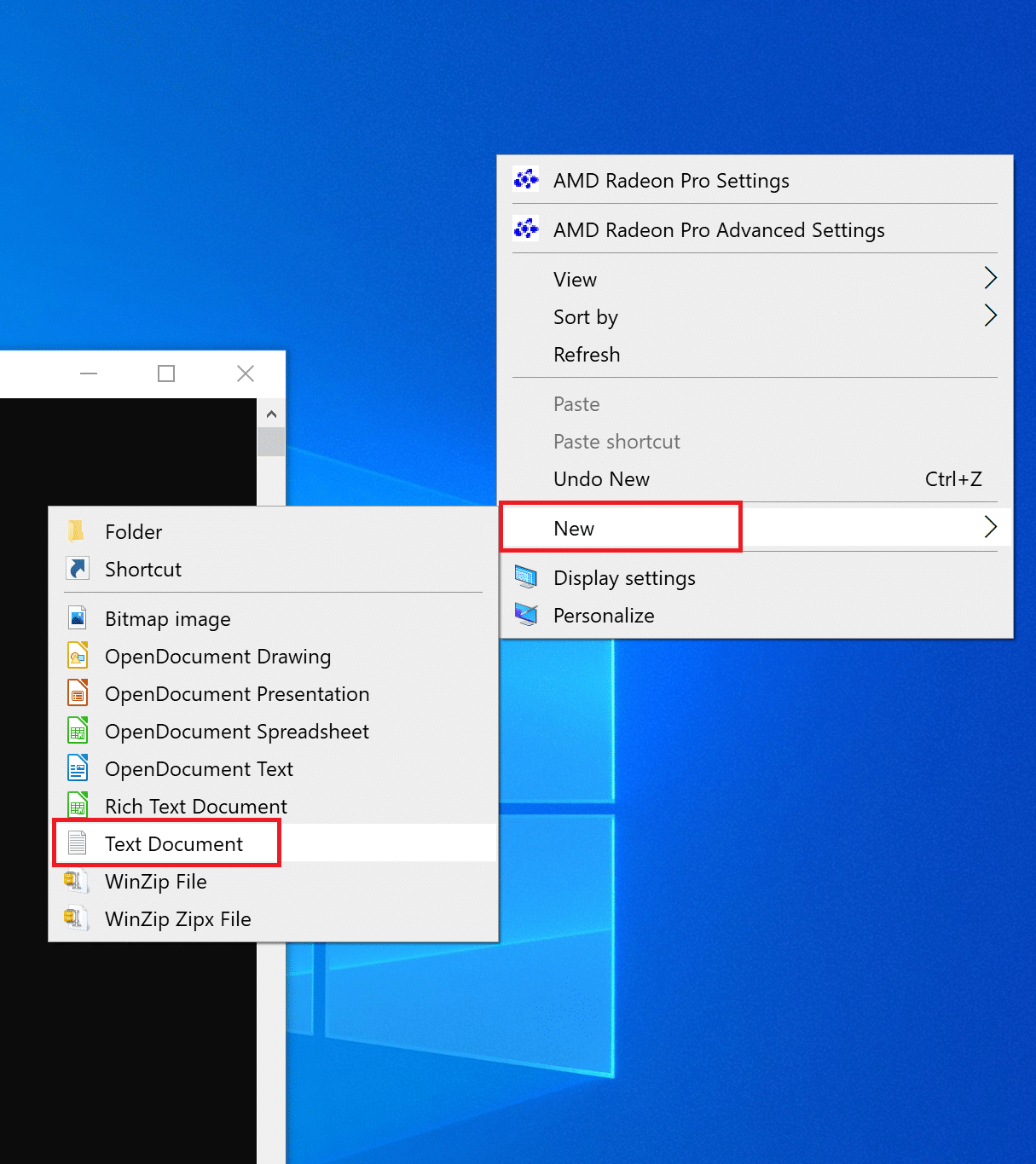
3. Kliknij dwukrotnie nowy plik dokumentu tekstowego , który jest teraz dostępny na pulpicie.
4. Teraz skopiuj i wklej następujące elementy w dokumencie tekstowym. Zapoznaj się z podanym zdjęciem.
wyłącz echo net stop clipsvc jeśli „%1?==”” ( echo ==== TWORZENIE KOPII ZAPASOWYCH LOKALNYCH LICENCJI przenieś %windir%\serviceprofiles\localservice\appdata\local\microsoft\clipsvc\tokens.dat %windir%\serviceprofiles\localservice\appdata\local\microsoft\clipsvc\tokens.bak ) jeśli „%1?==”odzyskaj” ( echo ==== ODZYSKIWANIE LICENCJI Z KOPII ZAPASOWEJ skopiuj %windir%\serviceprofiles\localservice\appdata\local\microsoft\clipsvc\tokens.bak %windir%\serviceprofiles\localservice\appdata\local\microsoft\clipsvc\tokens.dat ) net start clipsvc
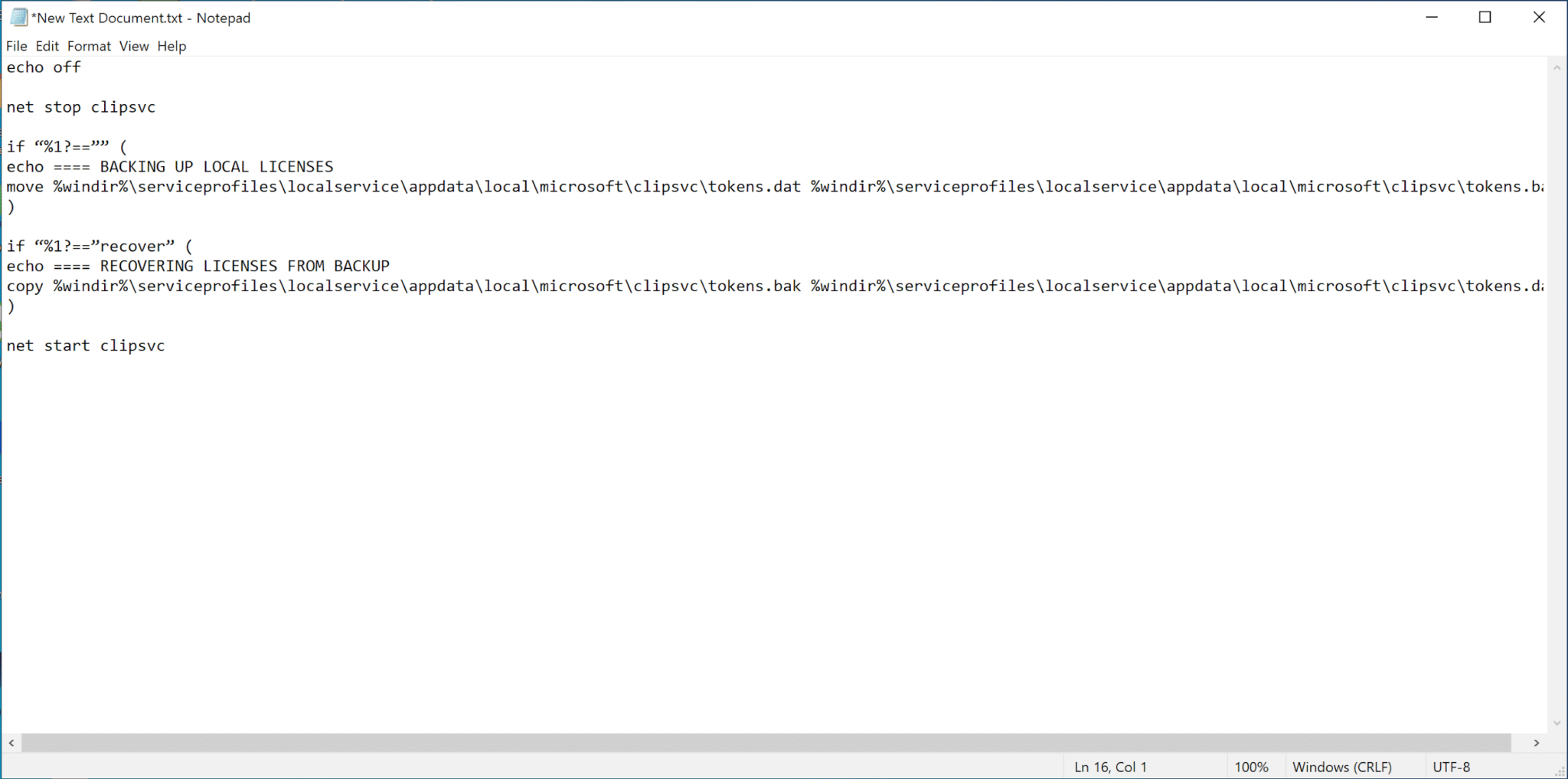
5. W lewym górnym rogu przejdź do Plik > Zapisz jako.
6. Następnie ustaw nazwę pliku na license.bat i wybierz opcję Wszystkie pliki w obszarze Zapisz jako typ.
7. Zapisz go na swoim Pulpicie. Zapoznaj się z obrazem poniżej w celach informacyjnych.
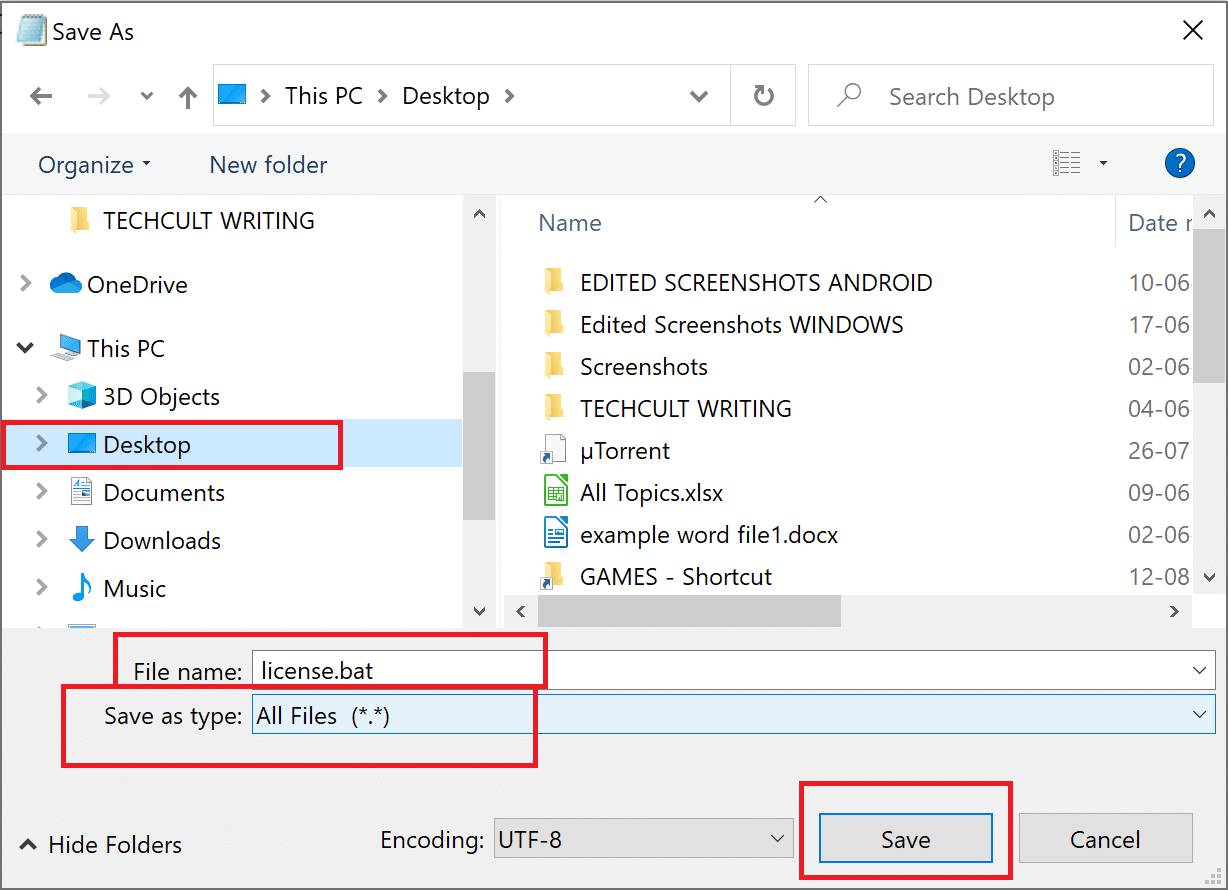
8. Znajdź plik license.bat na pulpicie. Kliknij go prawym przyciskiem myszy, a następnie wybierz Uruchom jako administrator , jak pokazano poniżej.
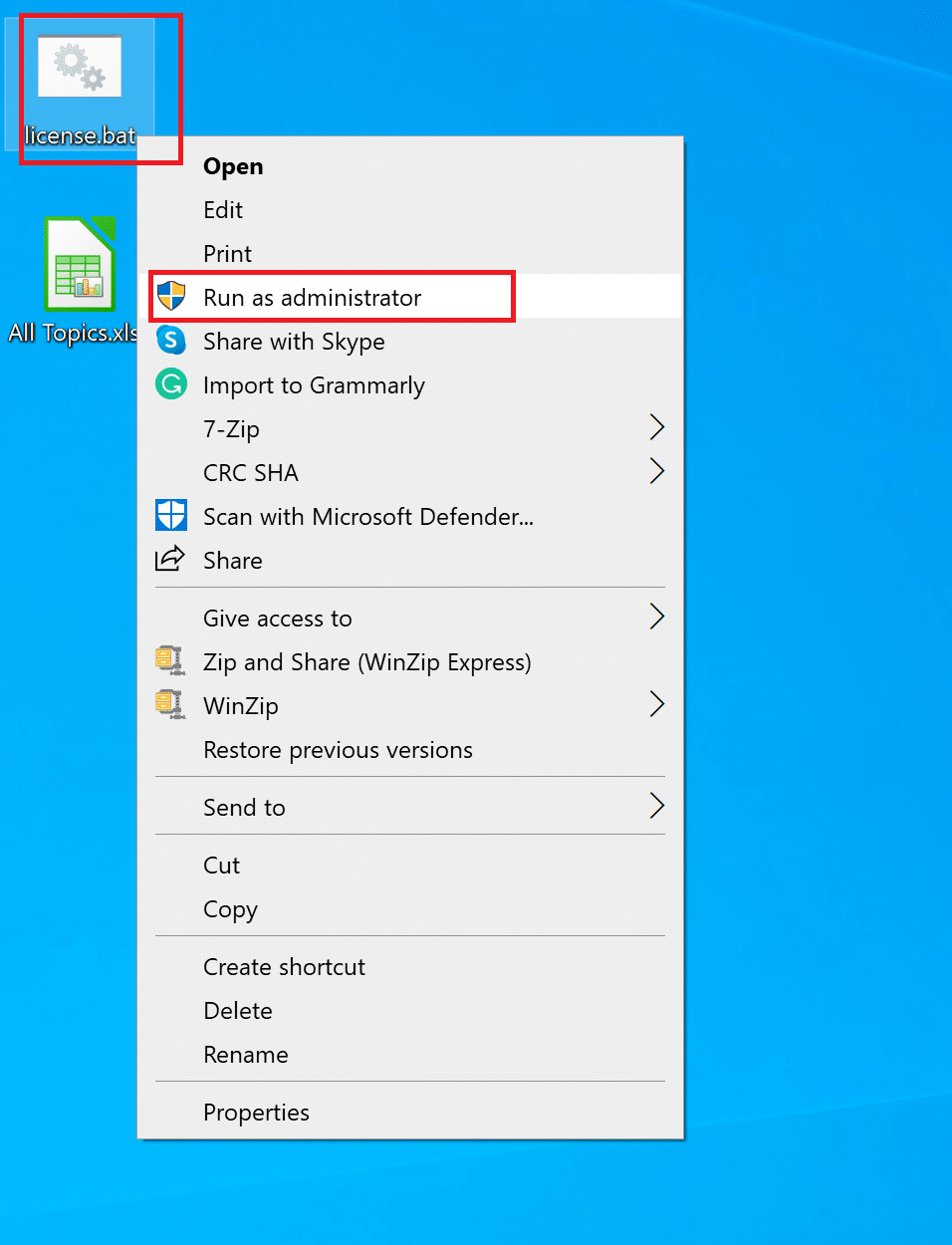
Usługa licencji zostanie zatrzymana, a nazwy pamięci podręcznych zostaną zmienione. Sprawdź, czy ta metoda rozwiązała problem. W przeciwnym razie wypróbuj kolejne rozwiązania.
Przeczytaj także: Napraw swoją licencję Windows wkrótce wygaśnie
Metoda 14: Uruchom polecenie SFC
Polecenie Kontroler plików systemowych (SFC) skanuje wszystkie pliki systemowe i sprawdza, czy nie występują w nich błędy. Dlatego dobrym rozwiązaniem może być próba naprawienia problemu z niedziałającymi aplikacjami systemu Windows 10. Oto jak to zrobić:
1. Uruchom Wiersz Poleceń jako administrator.
2. Następnie wpisz w oknie sfc /scannow .
3. Naciśnij klawisz Enter , aby uruchomić polecenie. Patrz zdjęcie poniżej.
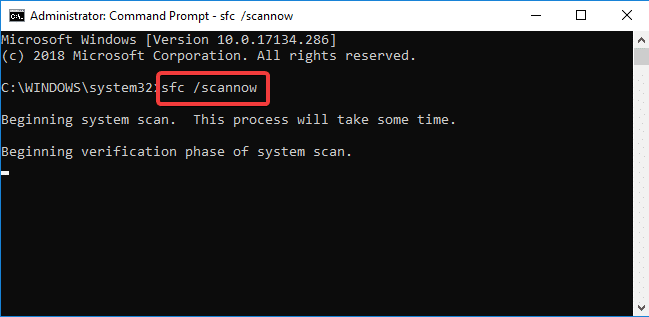
4. Poczekaj, aż proces się zakończy. Następnie uruchom ponownie komputer.
Teraz sprawdź, czy aplikacje się otwierają lub czy pojawia się problem „aplikacje nie otwierają systemu Windows 10”.
Metoda 15: Przywróć system do wcześniejszej wersji
Jeśli żadna z wyżej wymienionych metod nie pomogła naprawić problemu z niedziałającymi aplikacjami systemu Windows 10, ostatnią opcją jest przywrócenie systemu do poprzedniej wersji.
Uwaga: pamiętaj, aby wykonać kopię zapasową swoich danych, aby nie utracić żadnych osobistych plików.
1. Wpisz punkt przywracania w pasku wyszukiwania systemu Windows .
2. Następnie kliknij Utwórz punkt przywracania, jak pokazano poniżej.
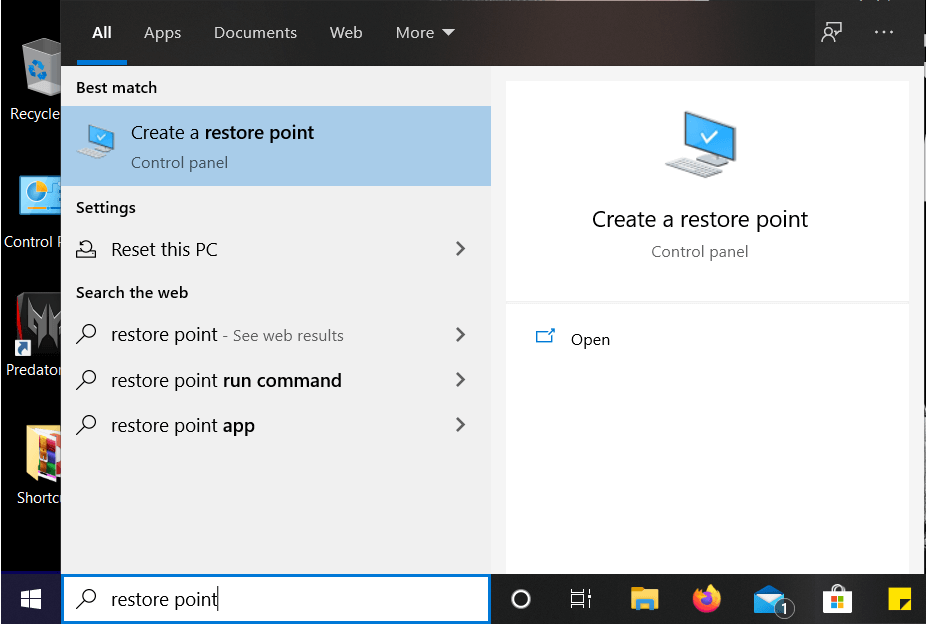
3. W oknie Właściwości systemu przejdź na zakładkę Ochrona systemu .
4. Tutaj kliknij przycisk Przywracanie systemu, jak zaznaczono poniżej.
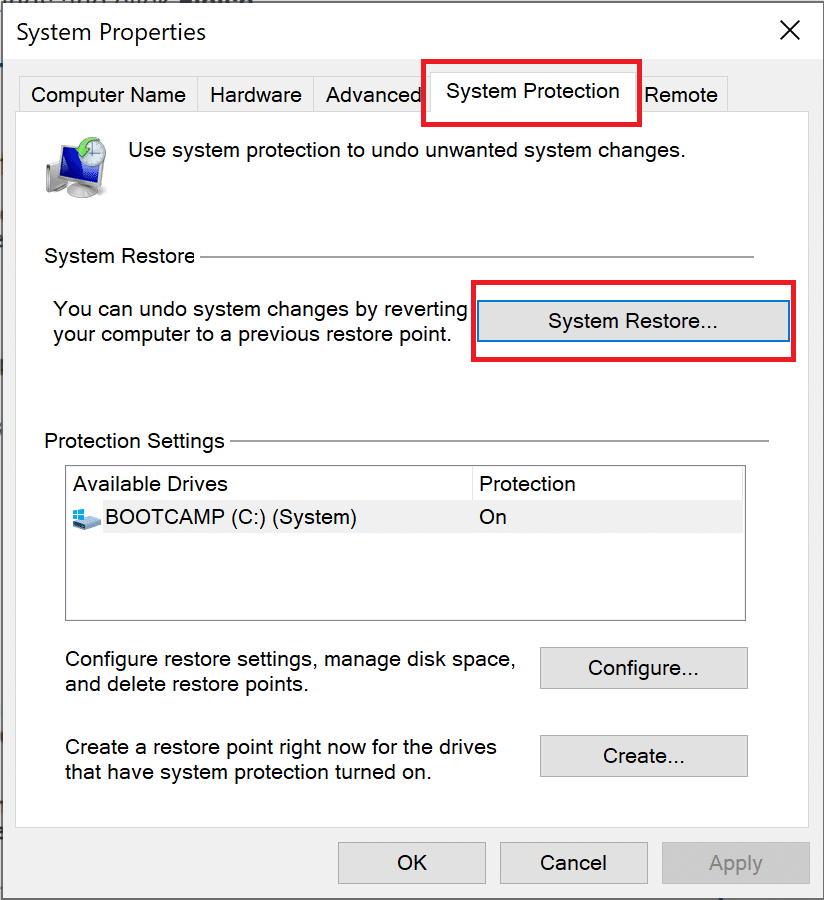
5. Następnie kliknij Zalecane przywracanie . Lub kliknij Wybierz inny punkt przywracania, jeśli chcesz zobaczyć listę innych punktów przywracania.
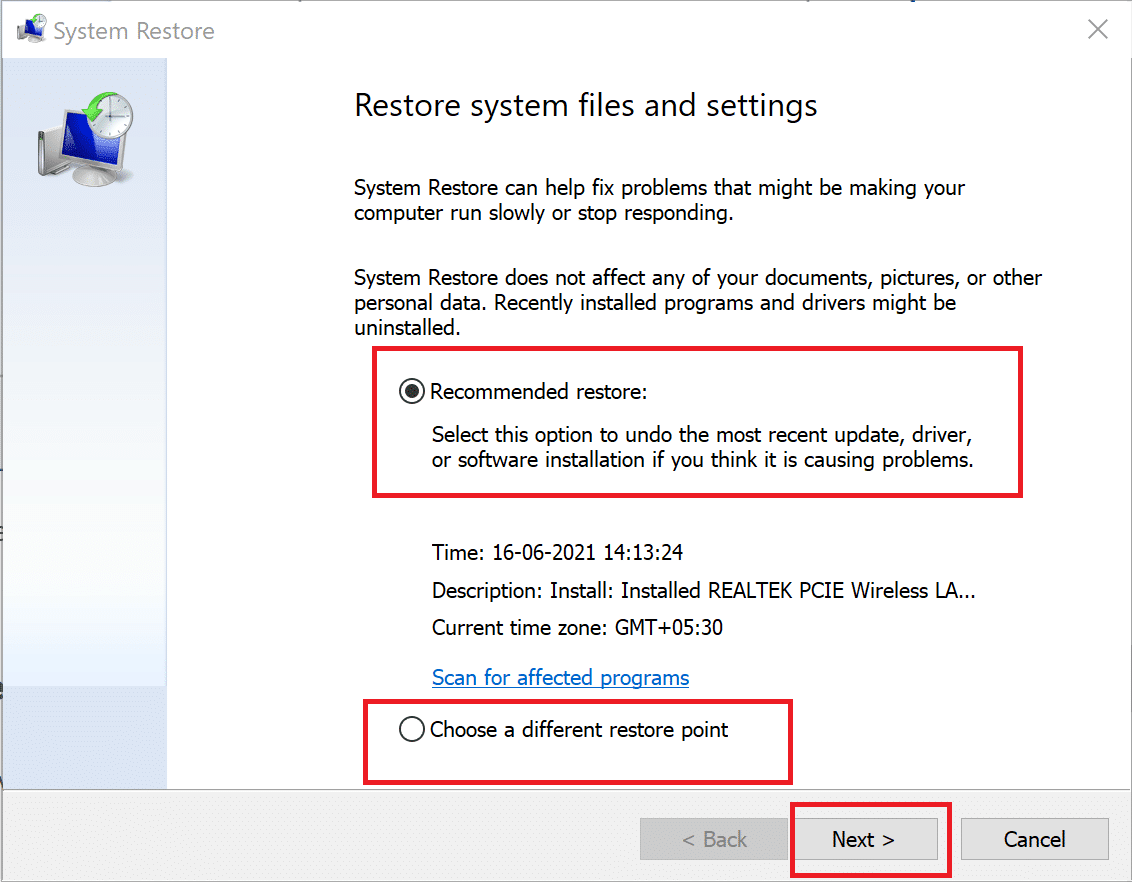
6. Po dokonaniu wyboru kliknij Dalej, jak pokazano powyżej.
7. Upewnij się, że zaznaczyłeś pole obok Pokaż więcej punktów przywracania . Następnie wybierz punkt przywracania i kliknij Dalej , jak pokazano poniżej.
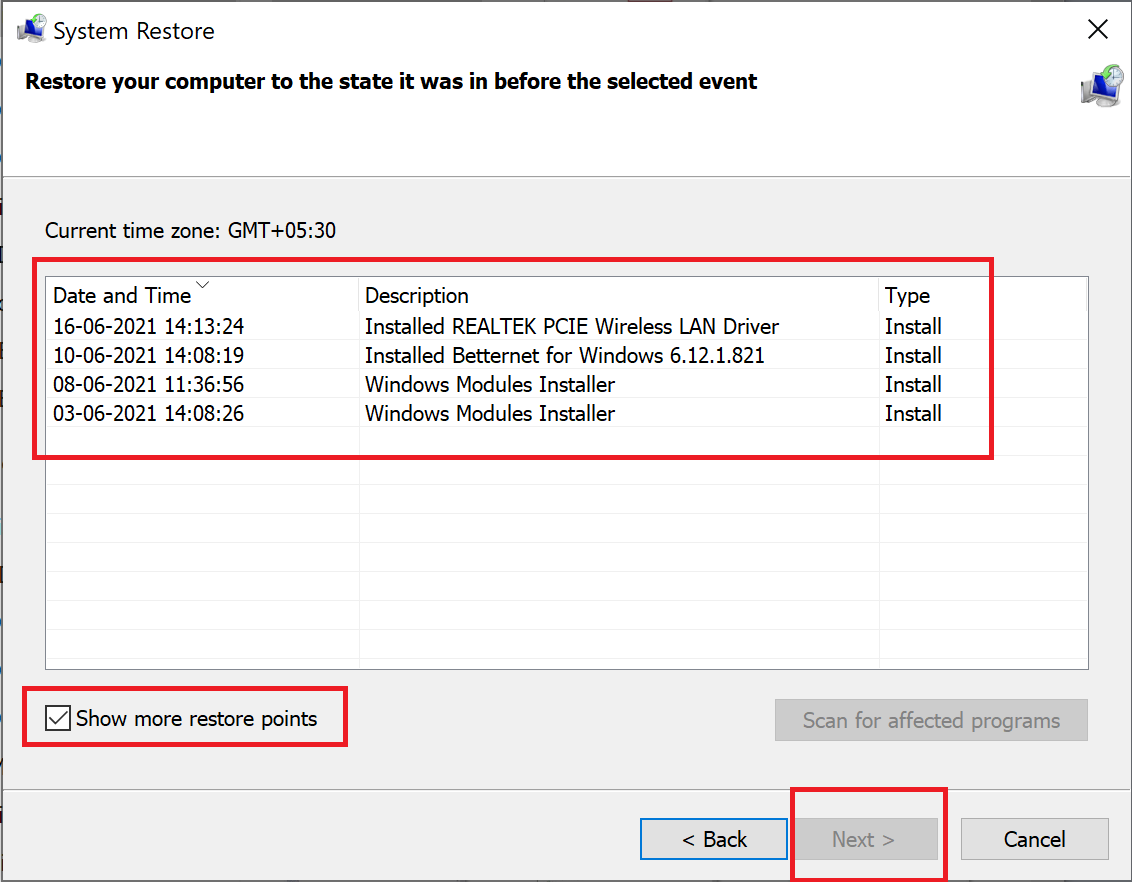
8. Na koniec postępuj zgodnie z instrukcjami wyświetlanymi na ekranie i poczekaj na przywrócenie i ponowne uruchomienie komputera.
Zalecana:
- Napraw Ta aplikacja nie może się otworzyć w systemie Windows 10
- Nie można uzyskać dostępu do usługi Instalator Windows [ROZWIĄZANE]
- Napraw mikser głośności nie otwierający się w systemie Windows 10
- Jak naprawić zacinanie się dźwięku w systemie Windows 10?
Mamy nadzieję, że ten przewodnik był pomocny i udało Ci się naprawić aplikacje, które nie otwierają się w systemie Windows 10 . Daj nam znać, która metoda zadziałała najlepiej dla Ciebie. Ponadto, jeśli masz jakieś pytania lub sugestie dotyczące tego artykułu, możesz je umieścić w sekcji komentarzy poniżej.
